影片嵌入說明
當網站流量不足、超過時,皆可能會造成網速變慢,或是網站打不開的情況,因此,米洛並不建議直接在網站上傳影片也無法上傳。
故,會建議各位可先將影片上傳至影音平台(例如:youtube、vimeo...等),再使用語法的方式嵌入網站唷!
STEP 1 ▶請至此教學頁面最下方的附件,選取【RWD崁入影片影法】點擊"檔案下載",或點擊右方圖片
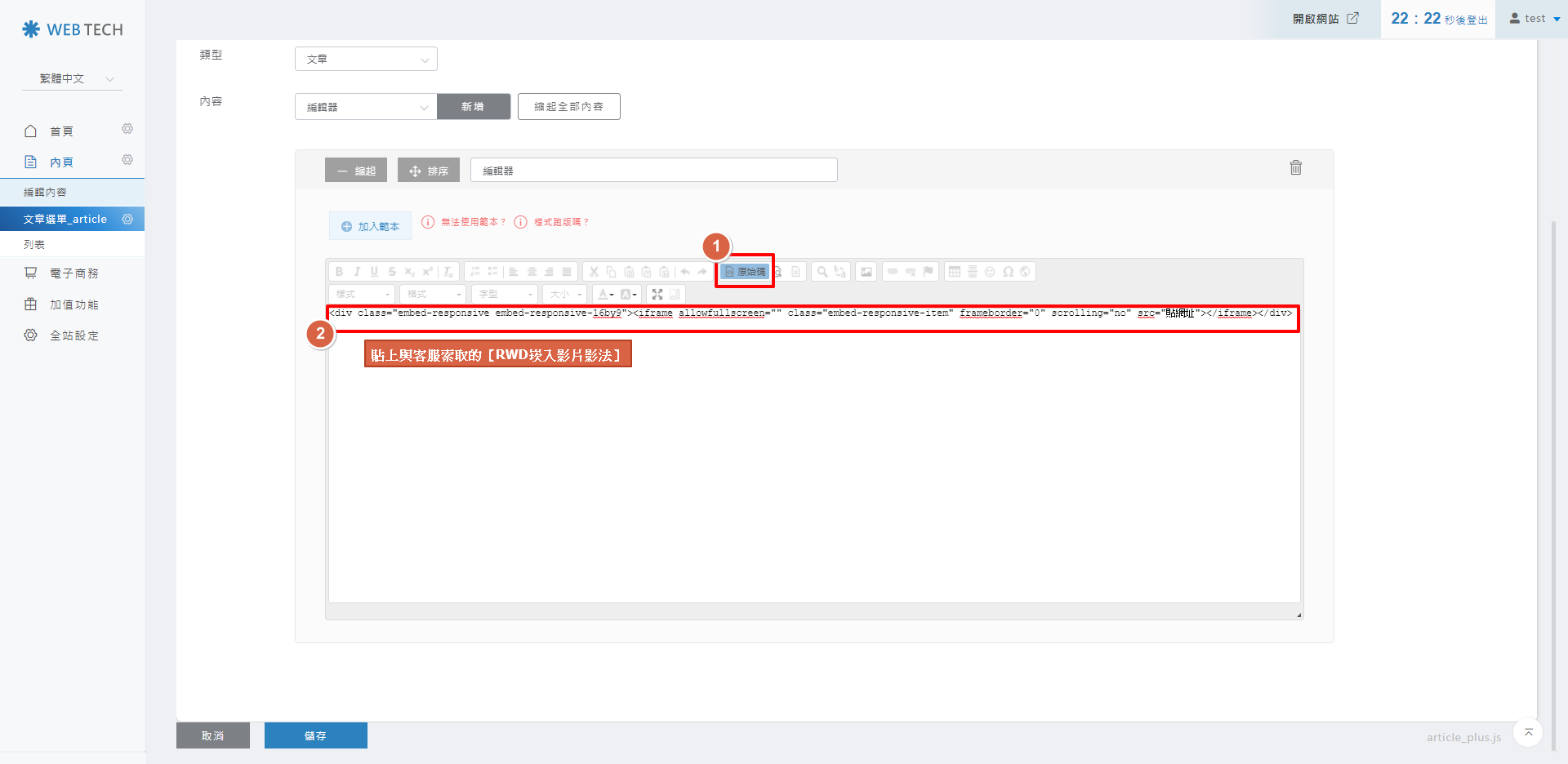
STEP 2 ▶
開啟youtube想要崁入的影片頁面,點選「分享」
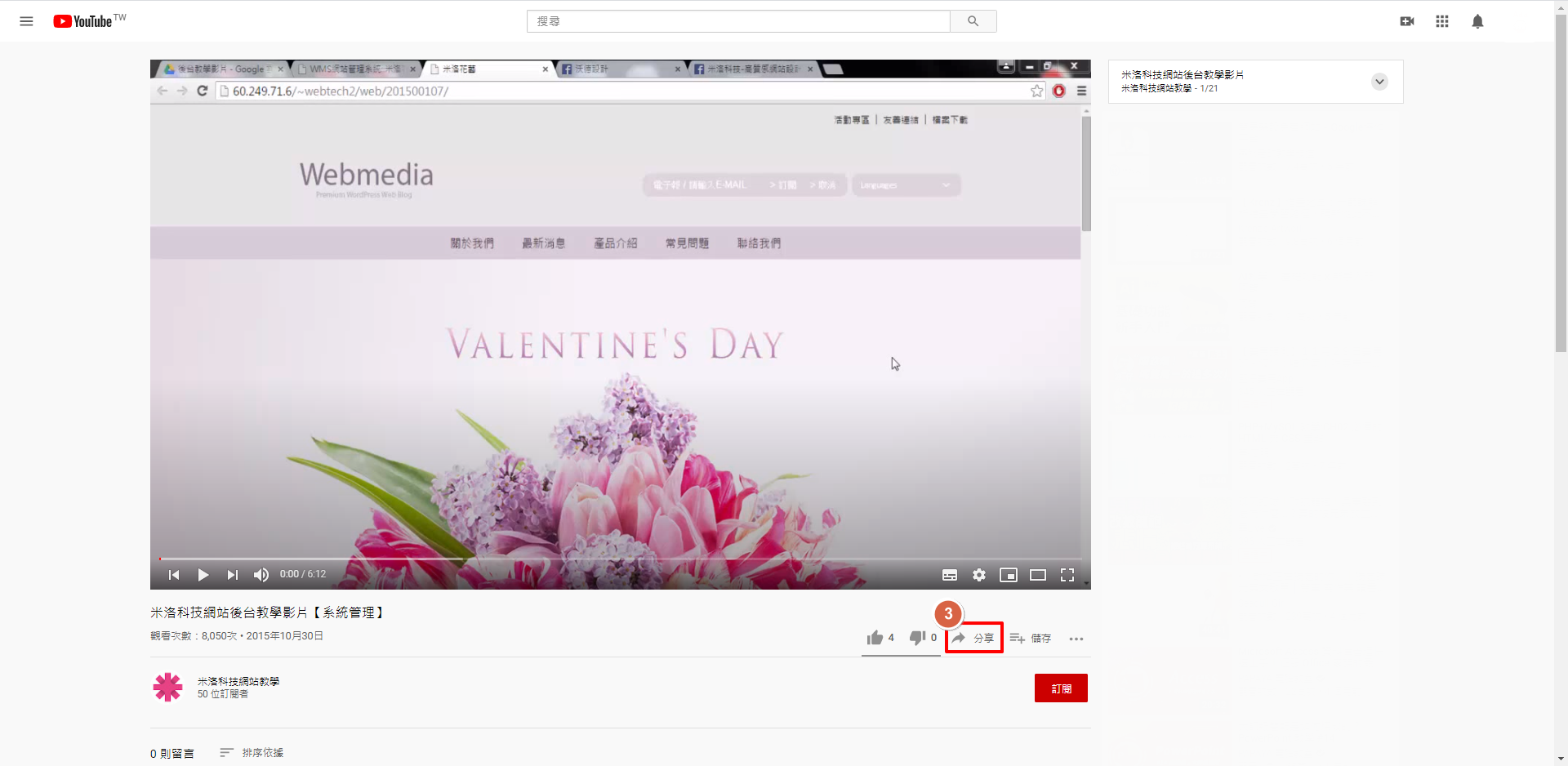
STEP 3 ▶
點選「嵌入」。
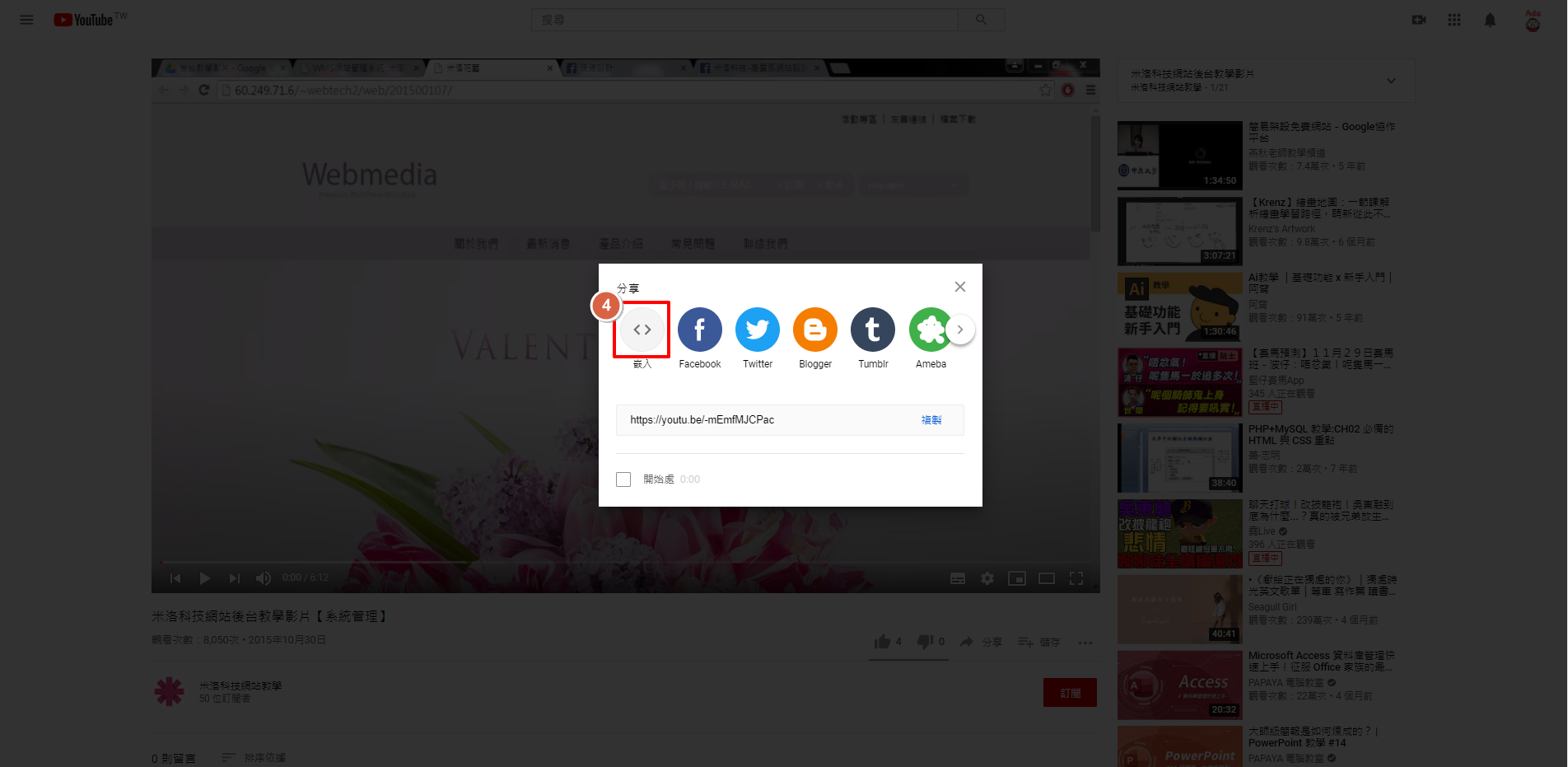

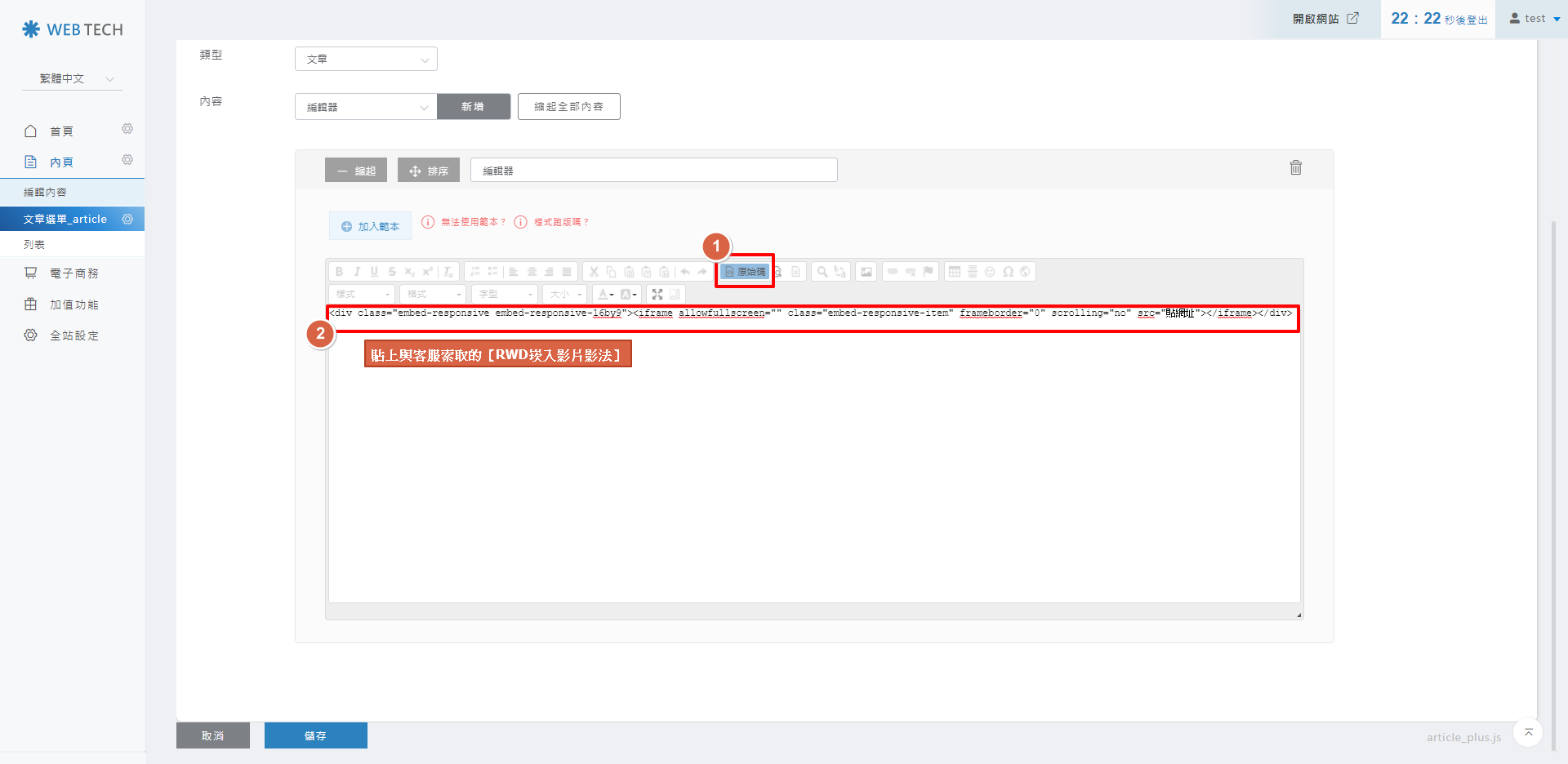
STEP 2 ▶
開啟youtube想要崁入的影片頁面,點選「分享」
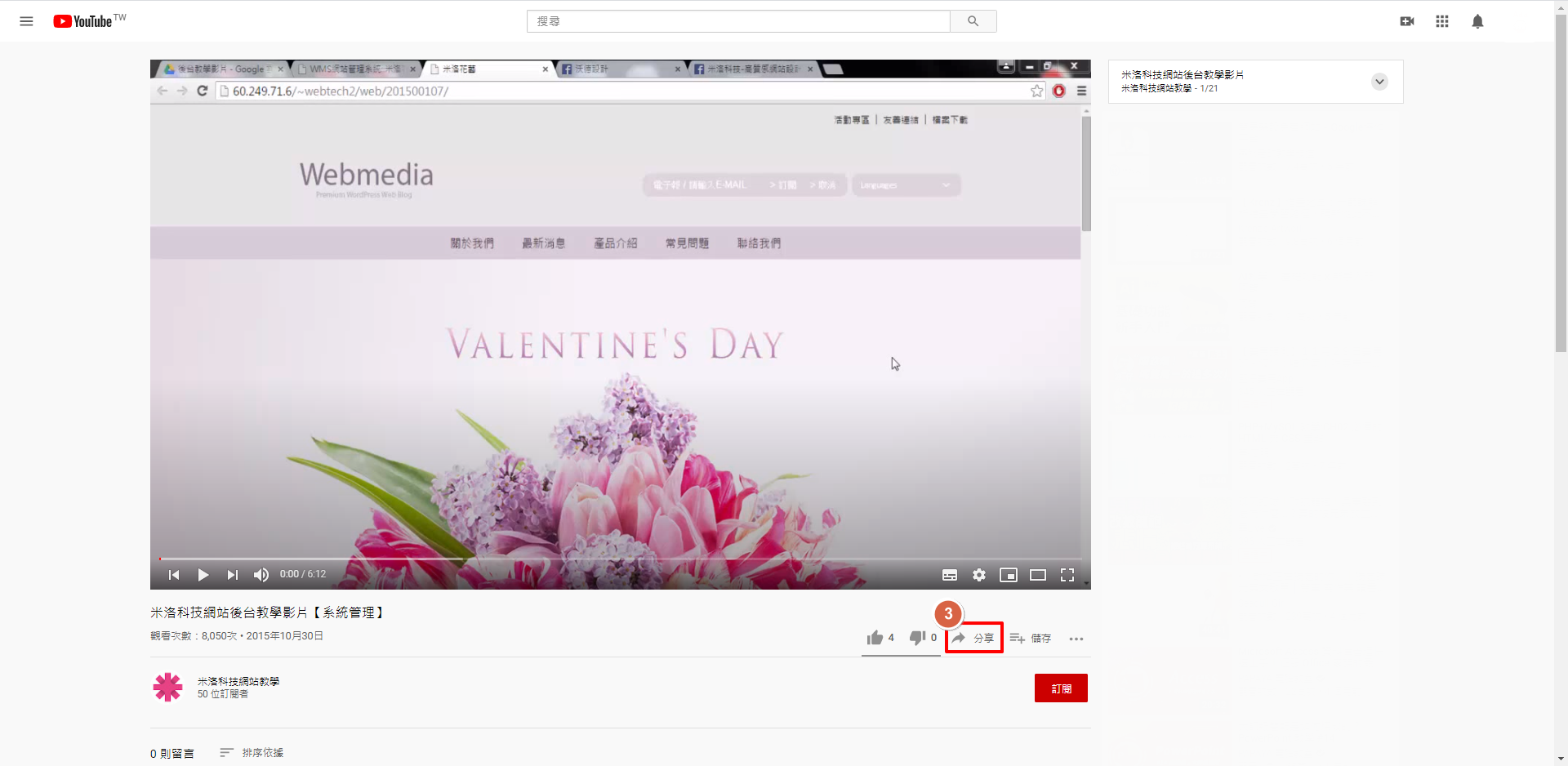
STEP 3 ▶
點選「嵌入」。
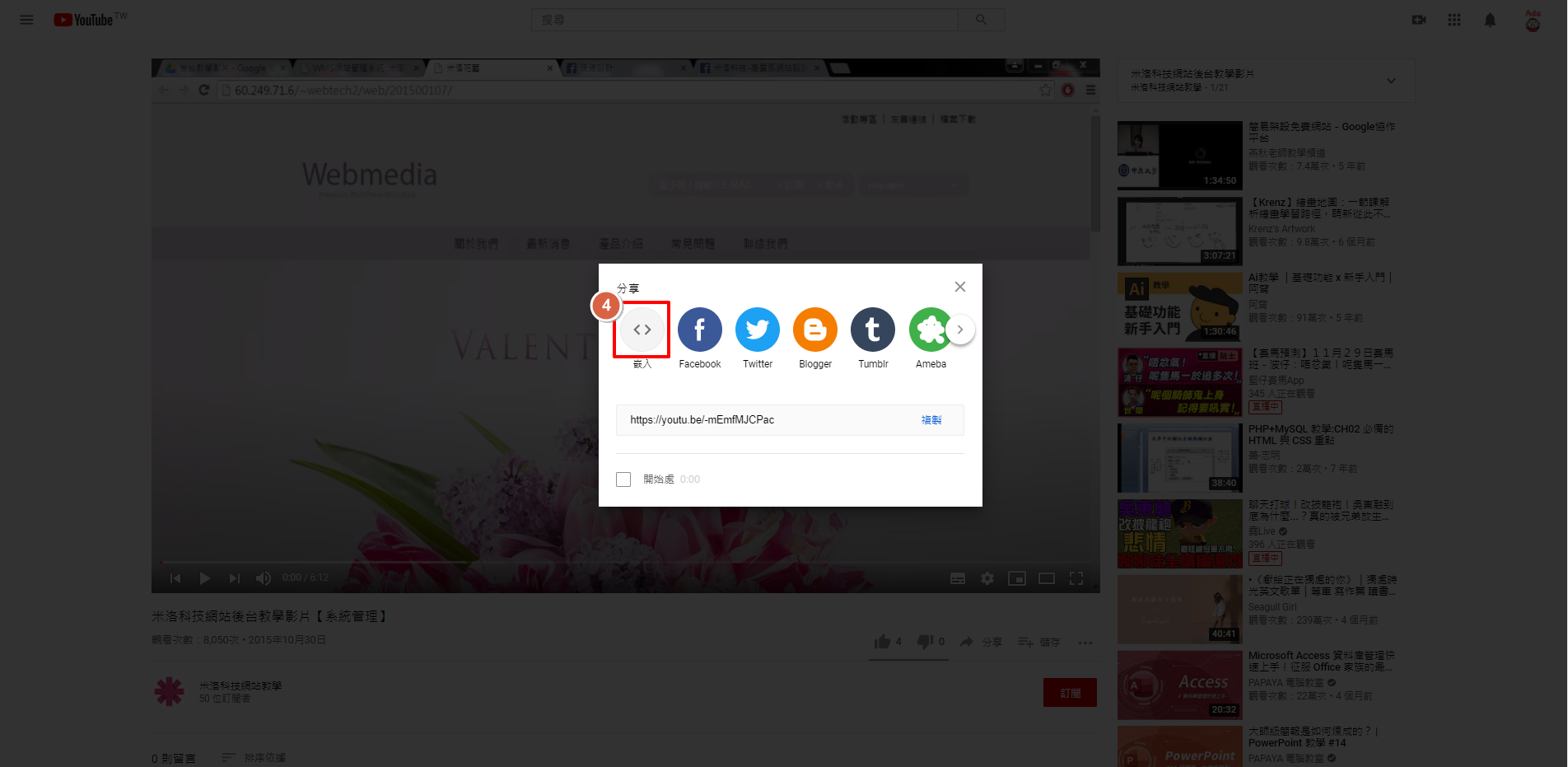
STEP 4 ▶
這次,僅需複製 src=” 中間(圖示藍框處) “ 的內容。
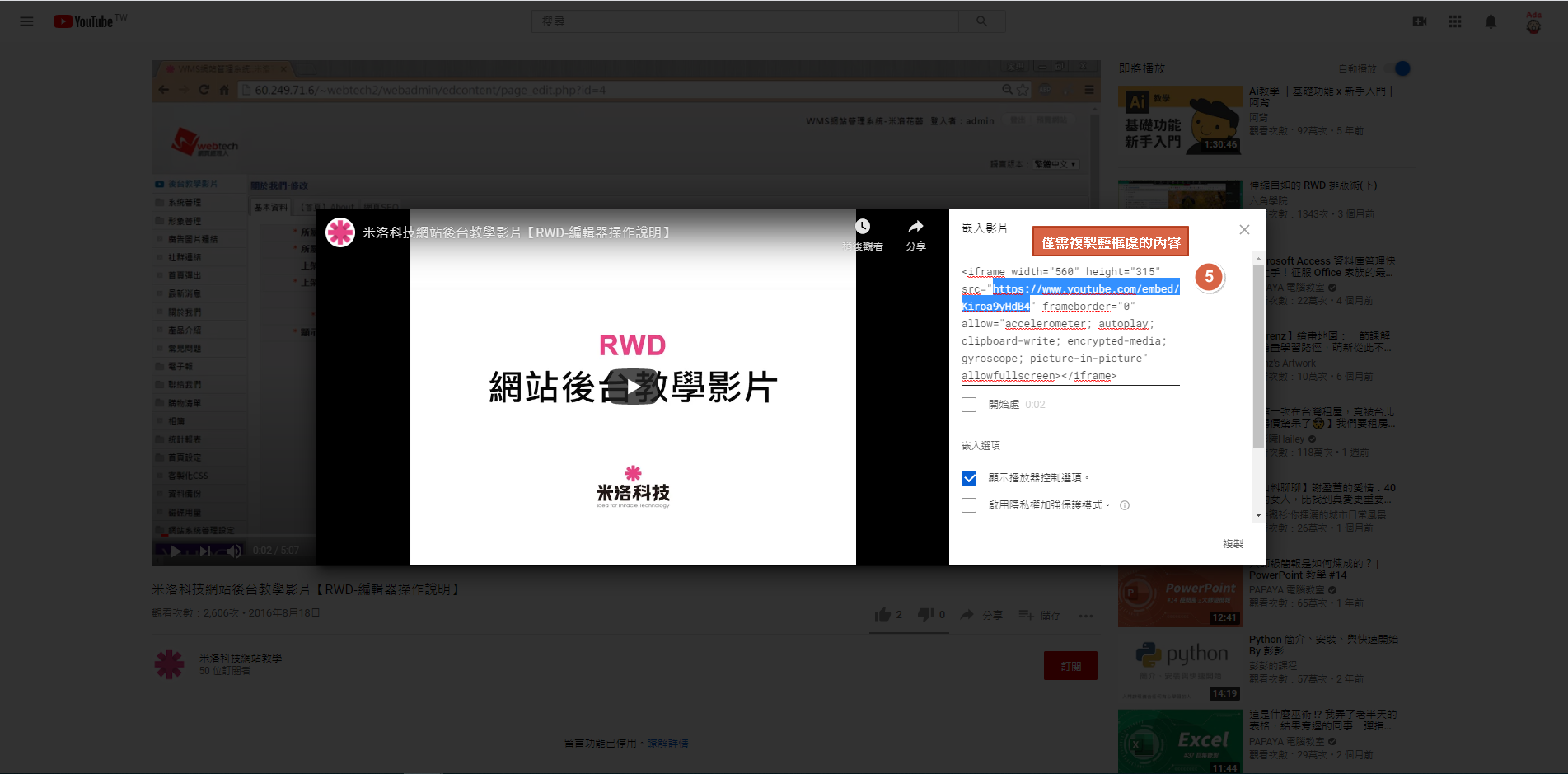
STEP 5 ▶
將步驟5複製的youtube連結,取代後台編輯區塊的【您的youtube影片網址】。
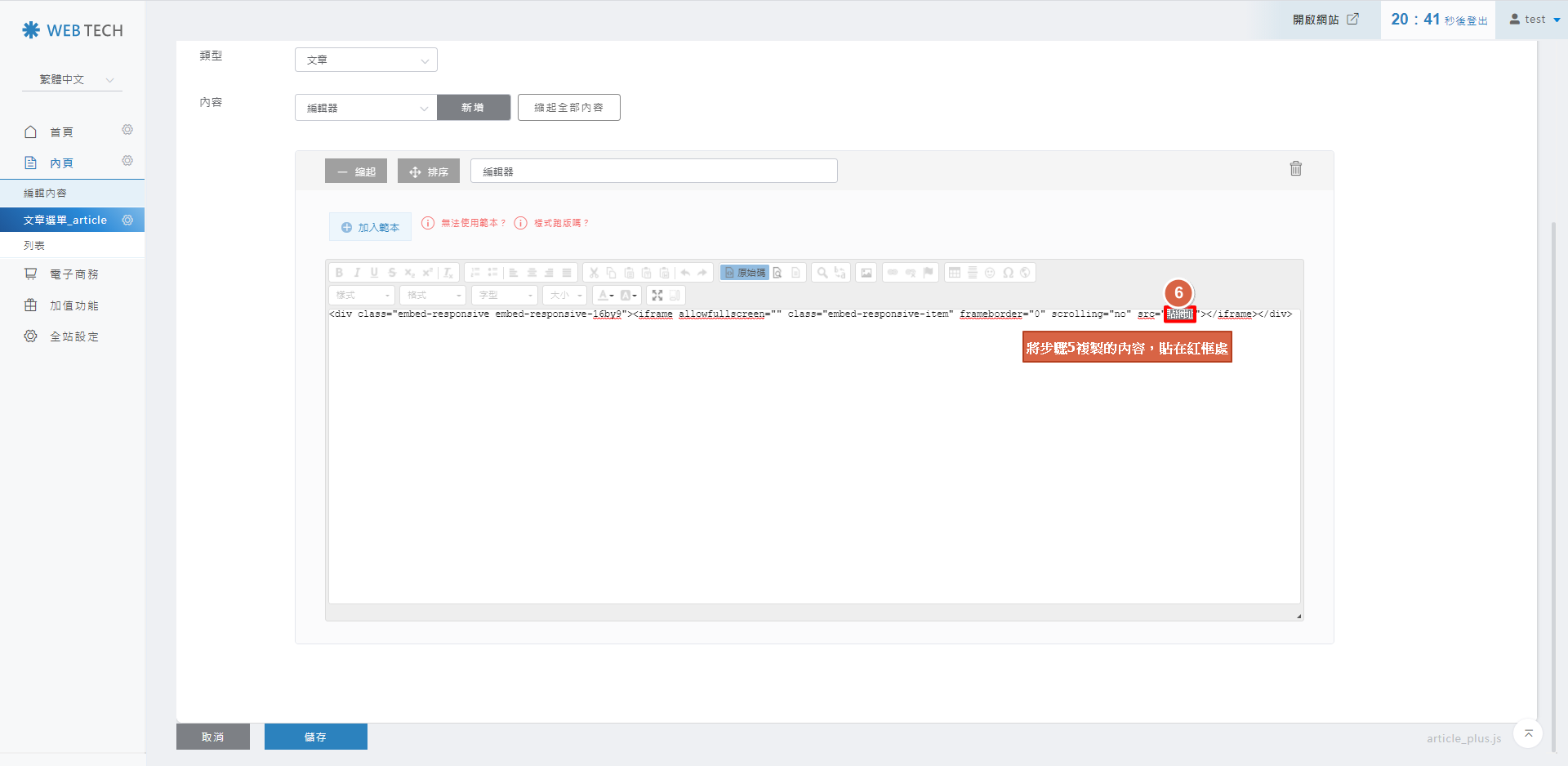
STEP 6 ▶
取代後會像下圖黃框處,確認沒問題,即可按「原始碼」返回編輯頁面。
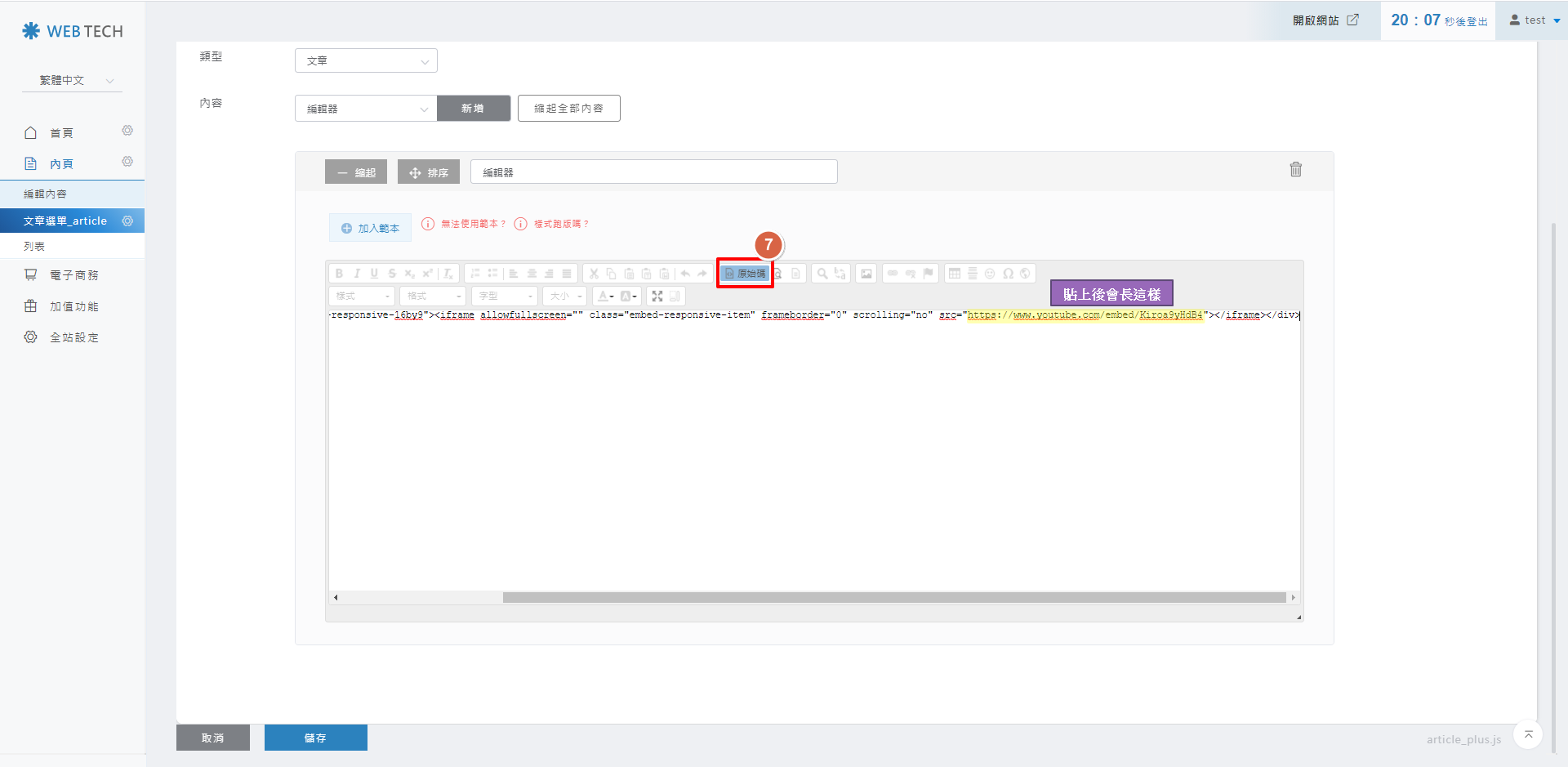
STEP 7 ▶
返回編輯畫面,確認紫框內容沒問題,按下「儲存」,即可完成。
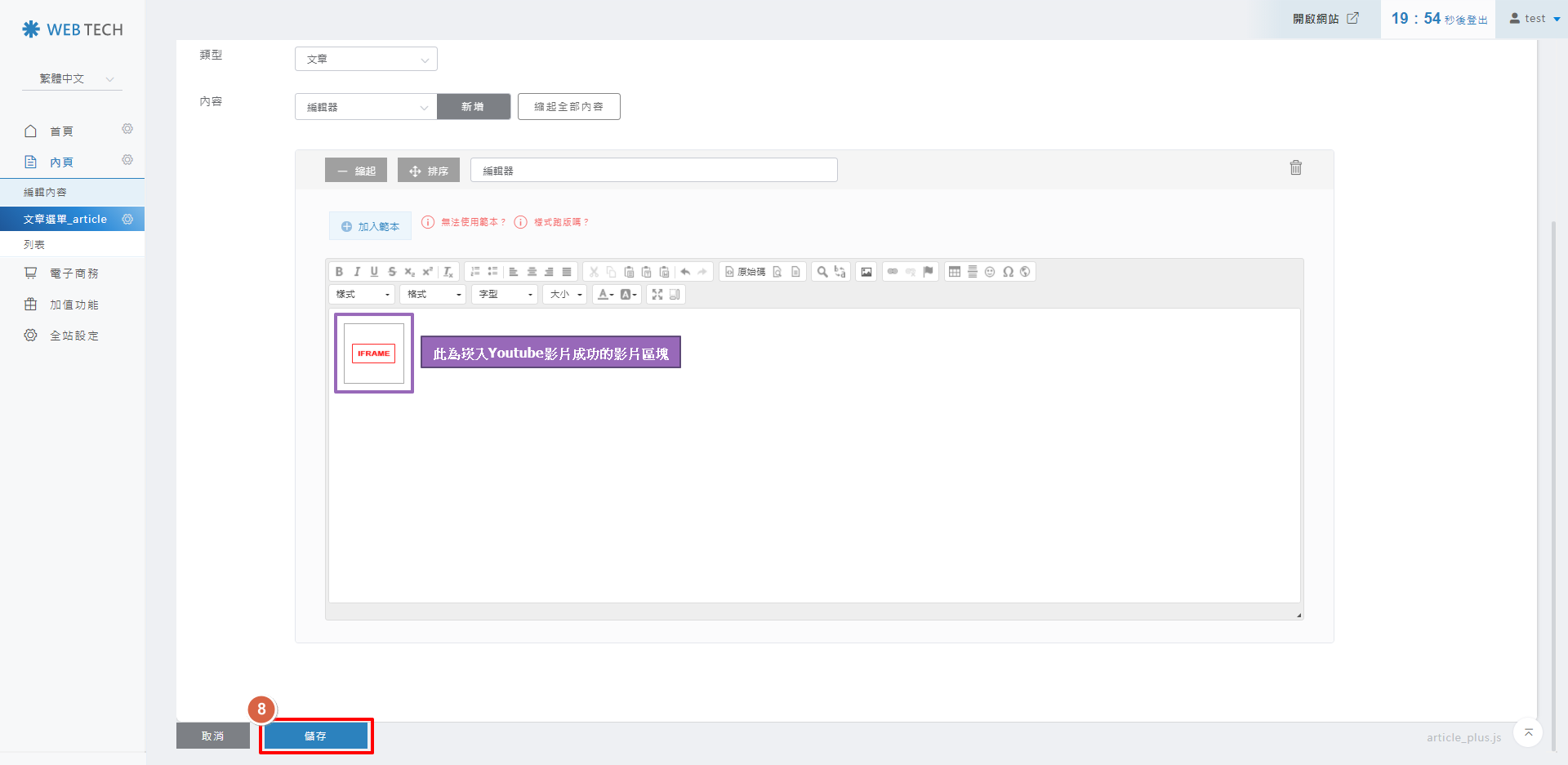
網站前台顯示的Youtube影片呈現方式不同,如下圖:
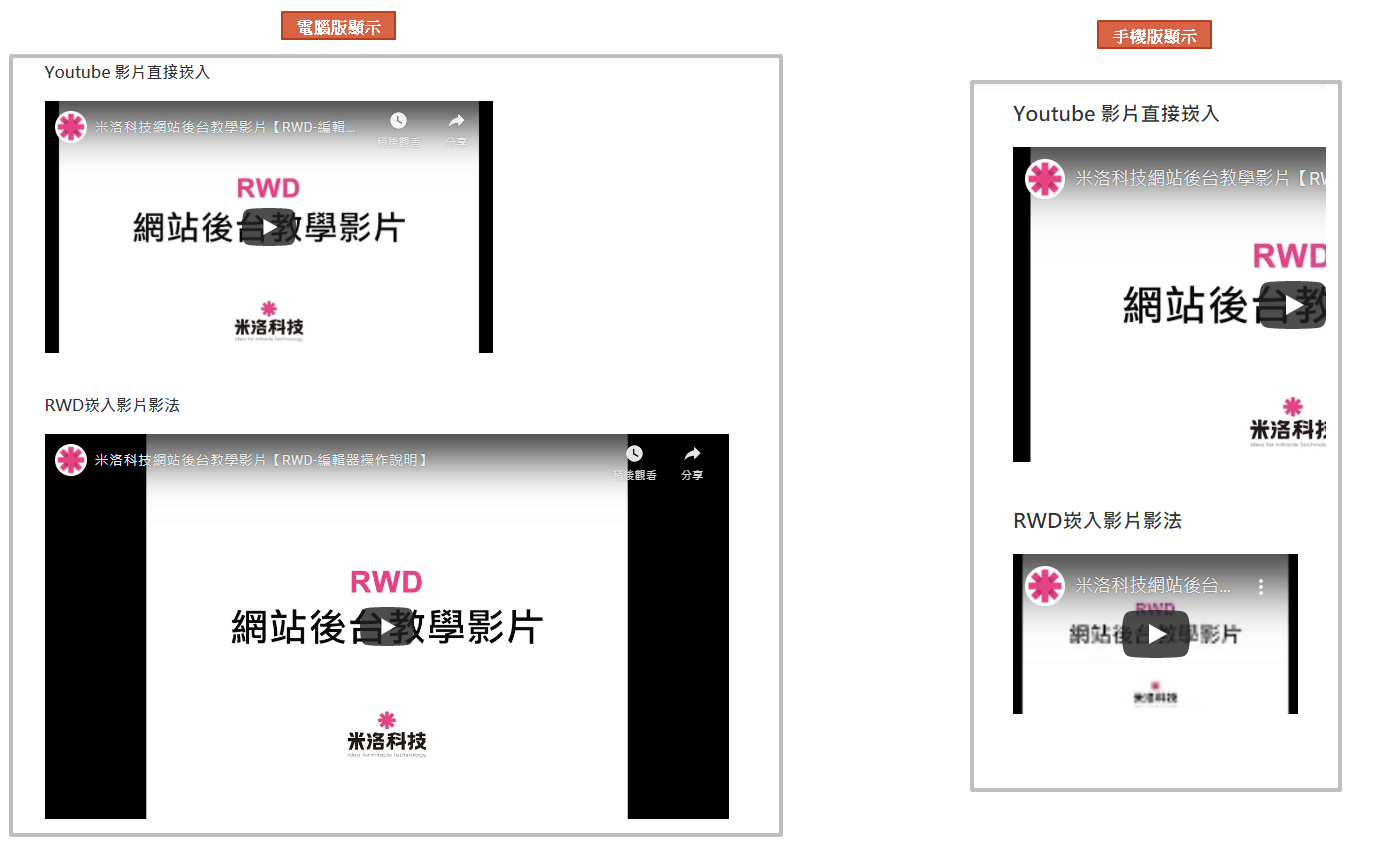
STEP 1 ▶
請先到youtube開啟想要更換在網站的影片,點選「分享」
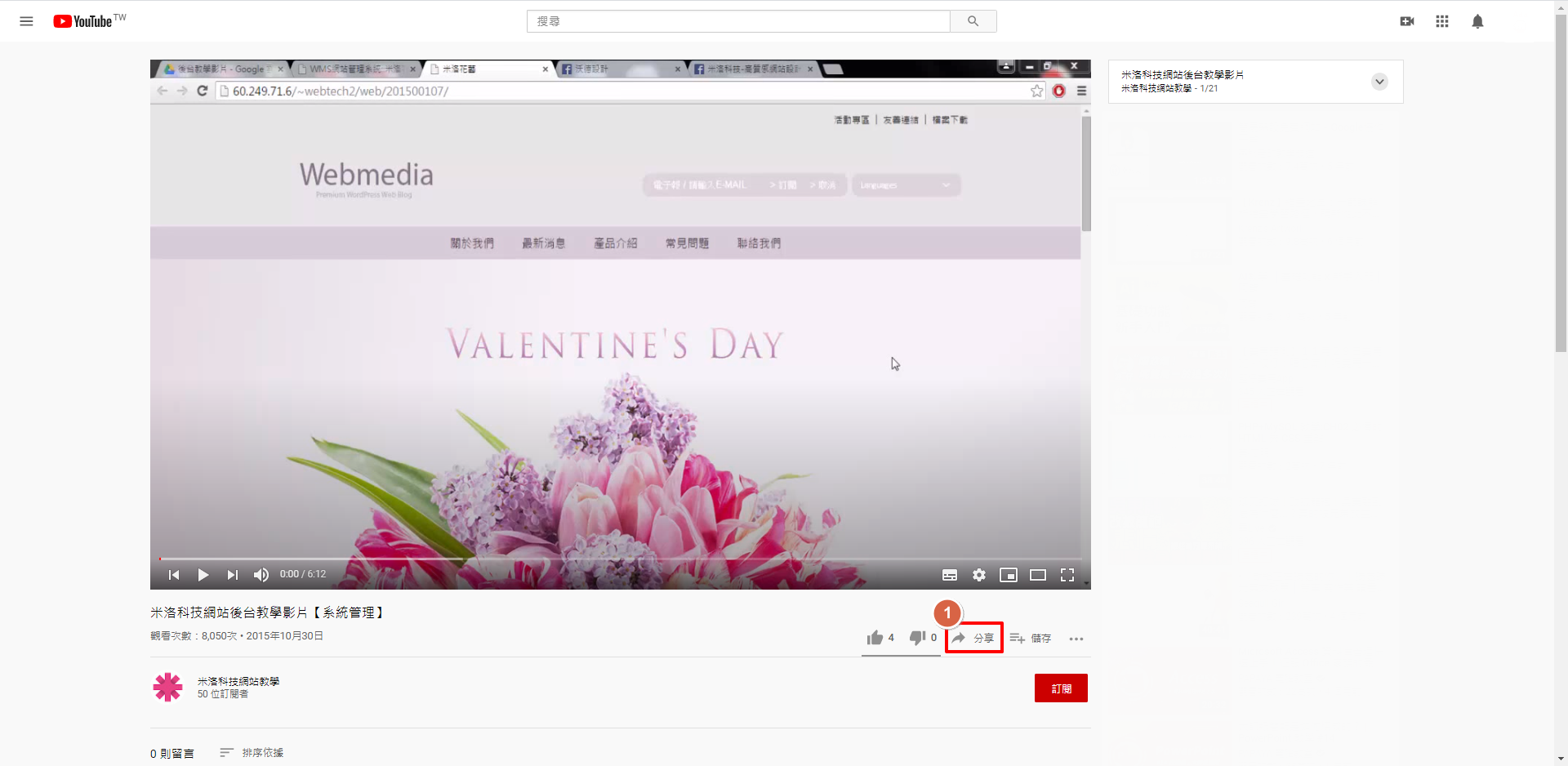
STEP 2 ▶
在跳出的分享視窗中,點擊嵌入

STEP 3 ▶
複製語法內的youtube連結,即是我們要更換的連結網址!
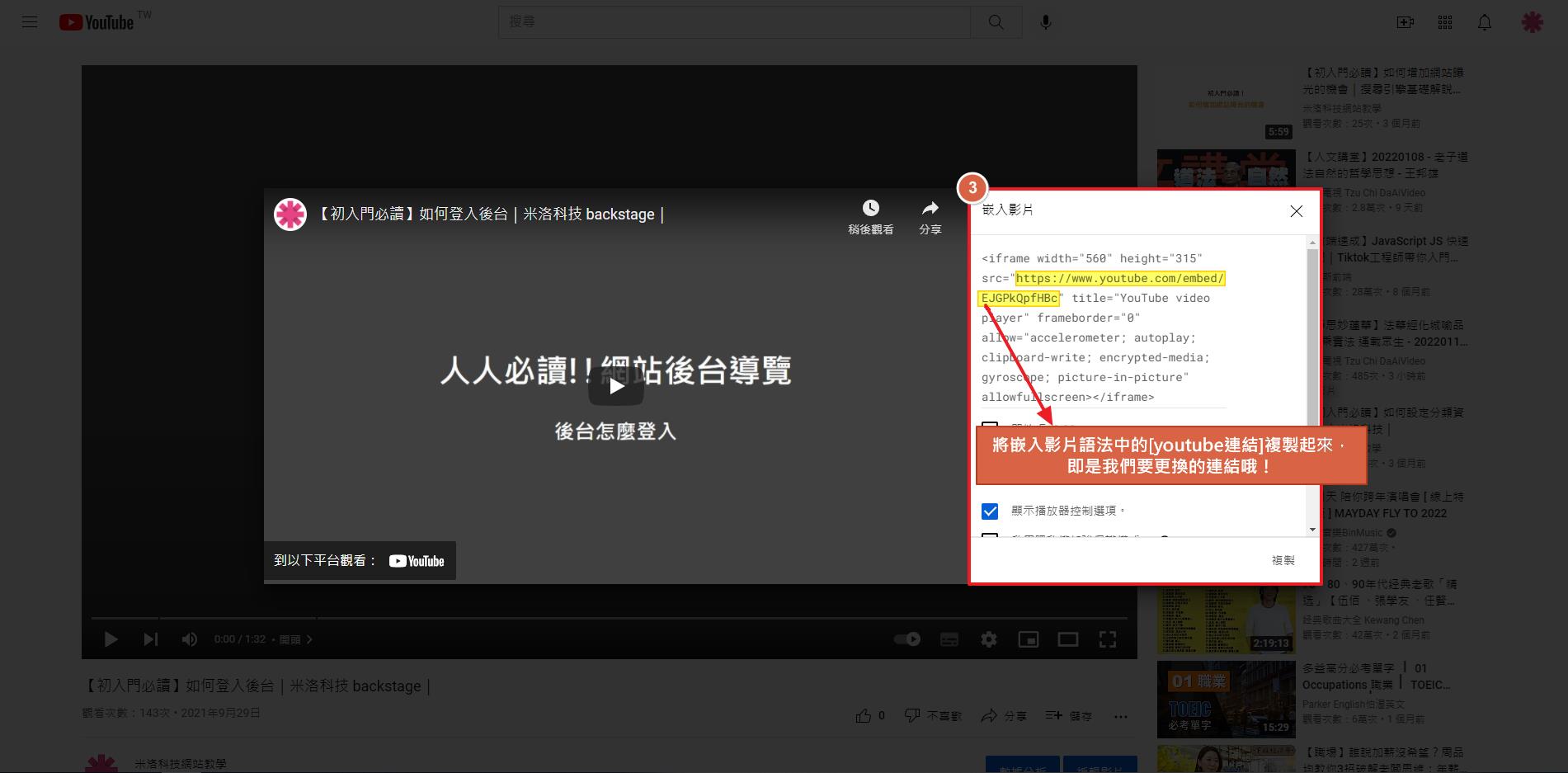
STEP 4 ▶
回到後台,並將滑鼠移到要更換的youtube影片,IFRAME的區塊,點擊滑鼠右鍵,選擇IFRAME屬性
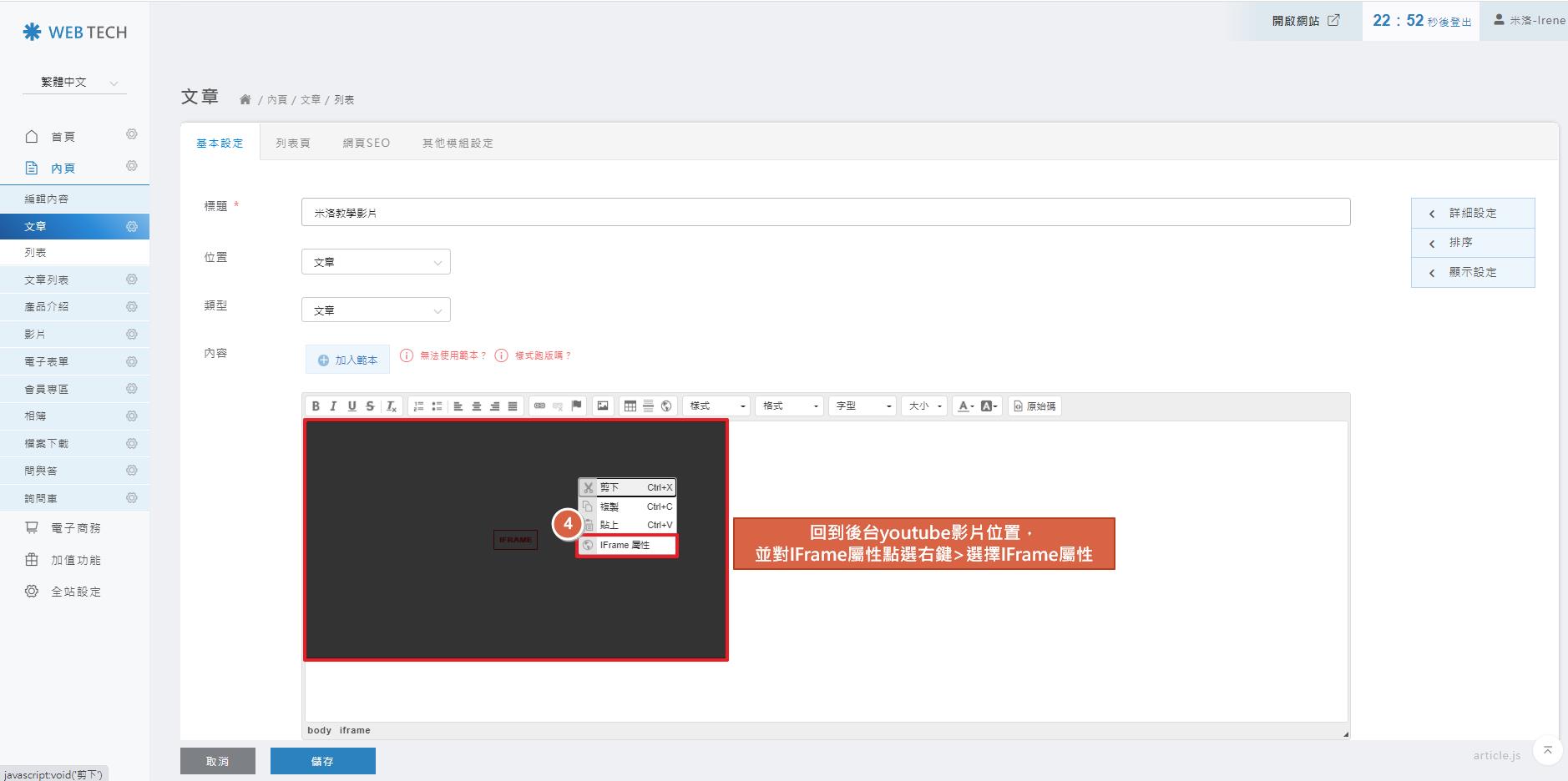
STEP 5 ▶
將複製的youtube網址(欲更換的連結),替換至URL欄位,並儲存即可完成!
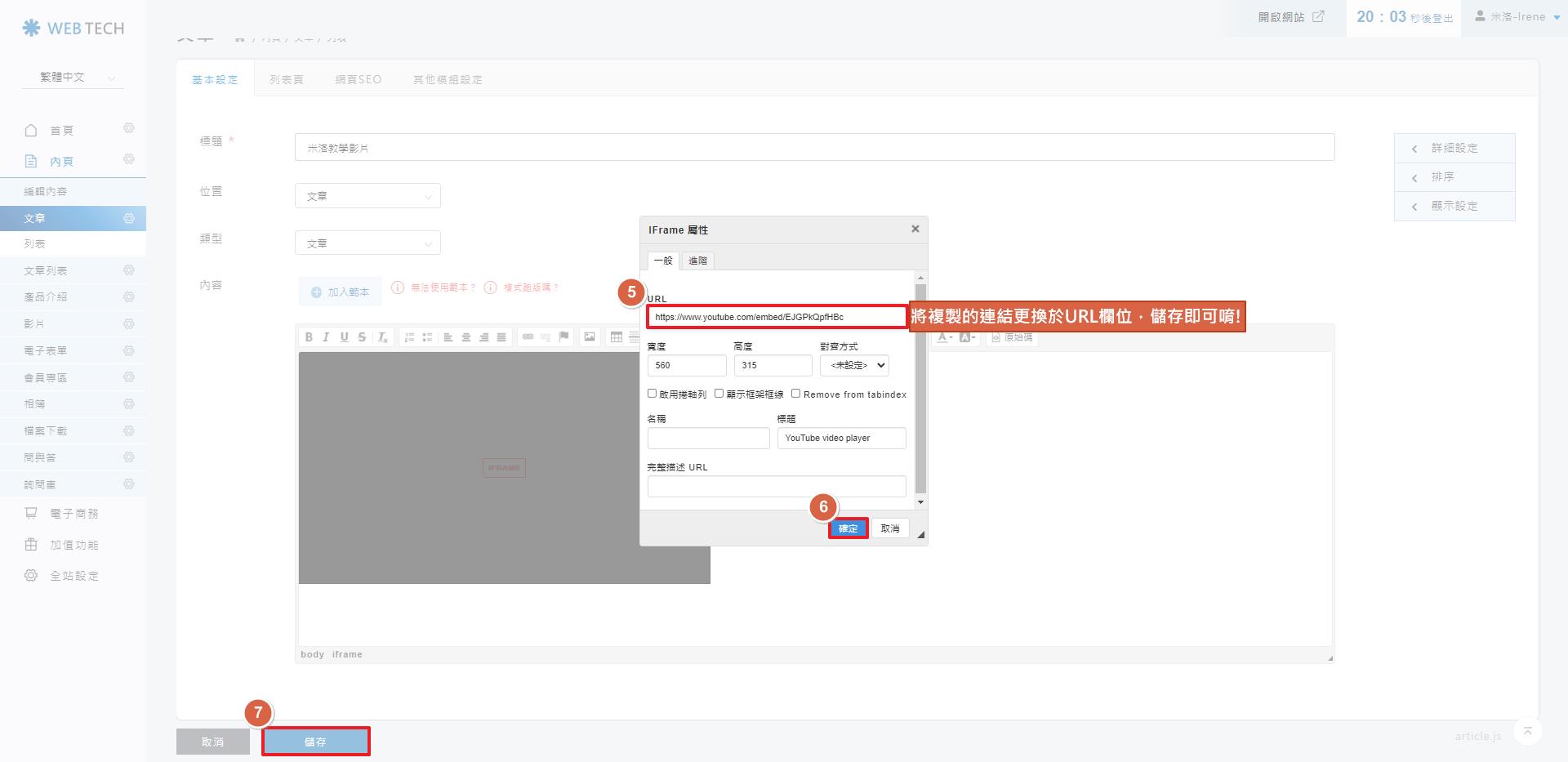
STEP 1 ▶
在頁面的原始碼中,我們找到嵌入youtube的這串語法:
STEP 2▶
在youtube網址結束後的?號後,將參數調整為【autoplay=1&mute=1】後儲存即可完成。
調整範例說明:
原語法
" width="560">
調整後語法:
" width="560">
小提醒:因為需要調整語法參數,如果有進行調整,務必要先儲存此頁面的原始碼或是進行網站資料的備份喔!!
[示意圖說明]
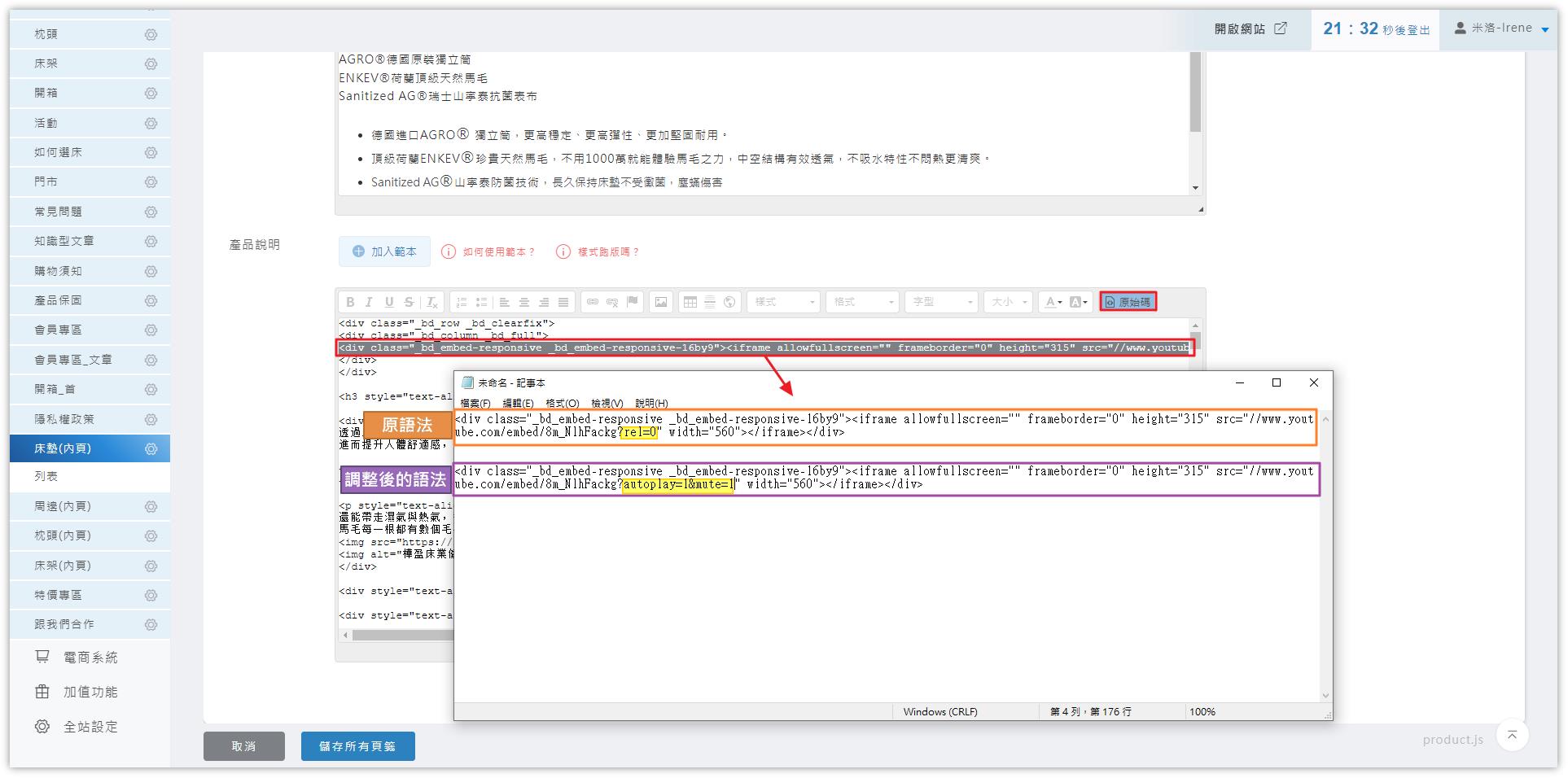
請留意以下注意事項:
1.因為youtube本身的政策關係,對於IOS以及Android手機瀏覽器有限制,已停用載入頁面就自動播放的功能,因為手機會有流量問題,
如果自動撥放有可能會造成瀏覽者裝置耗電或是流量過高的問題,因此此段語法只對於【電腦裝置】有效。
2.調整成自動撥放後,影片會以靜音模式撥放,若需有音效,需由瀏覽者自行點擊將靜音關閉。
編輯器
| 如何使用編輯器嵌入youtube影片 |
STEP 4 ▶
這次,僅需複製 src=” 中間(圖示藍框處) “ 的內容。
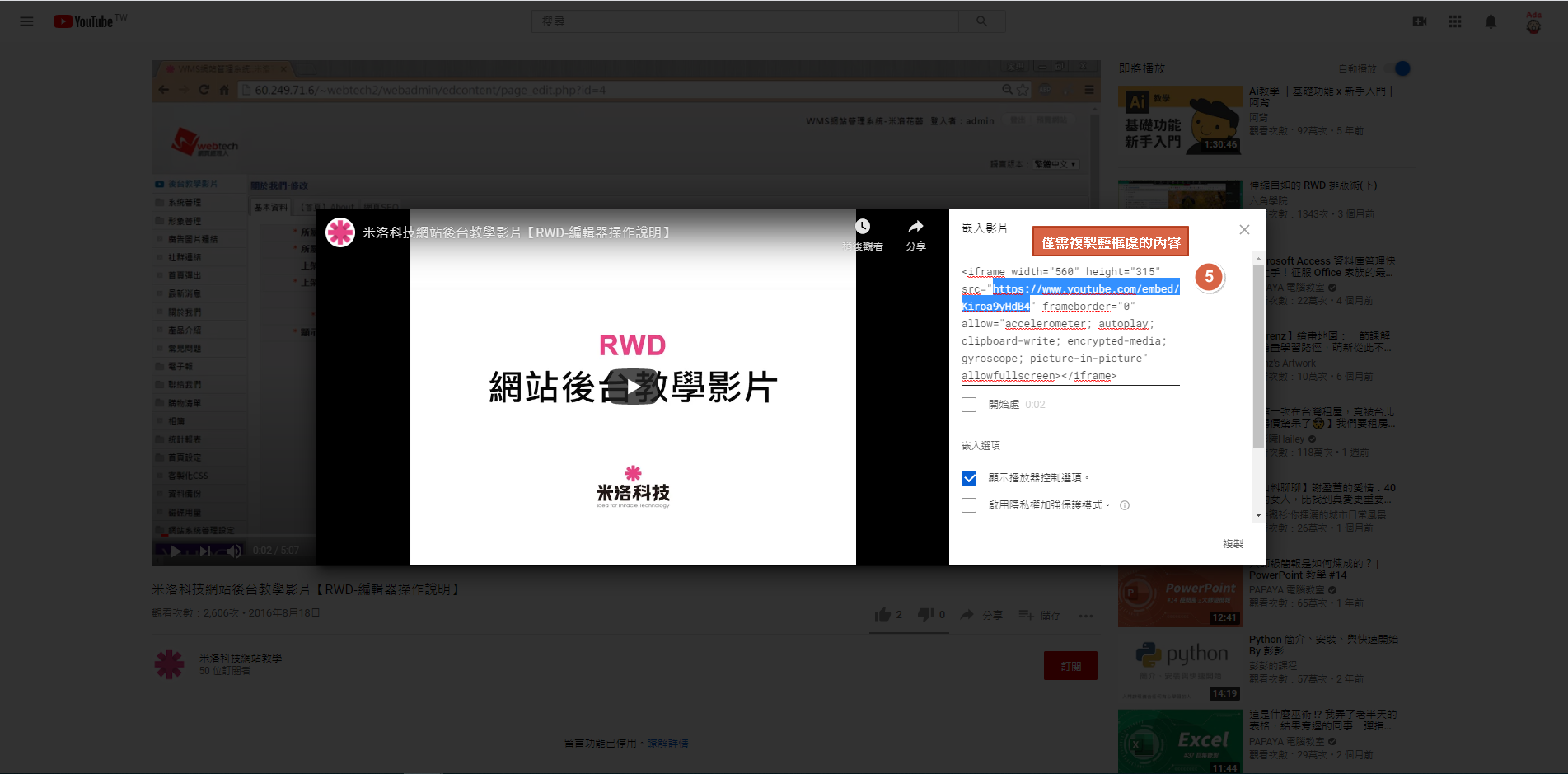
STEP 5 ▶
將步驟5複製的youtube連結,取代後台編輯區塊的【您的youtube影片網址】。
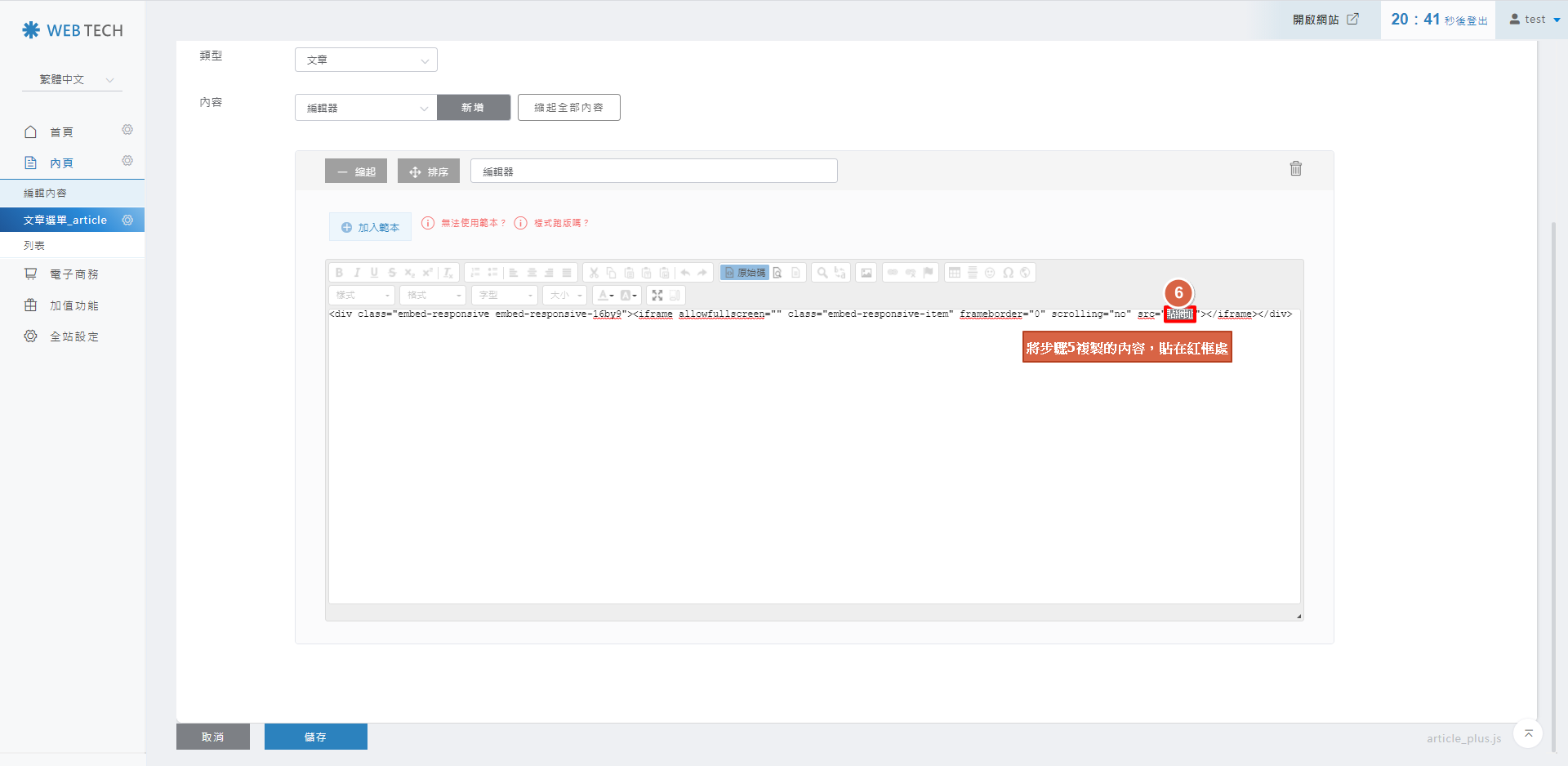
STEP 6 ▶
取代後會像下圖黃框處,確認沒問題,即可按「原始碼」返回編輯頁面。
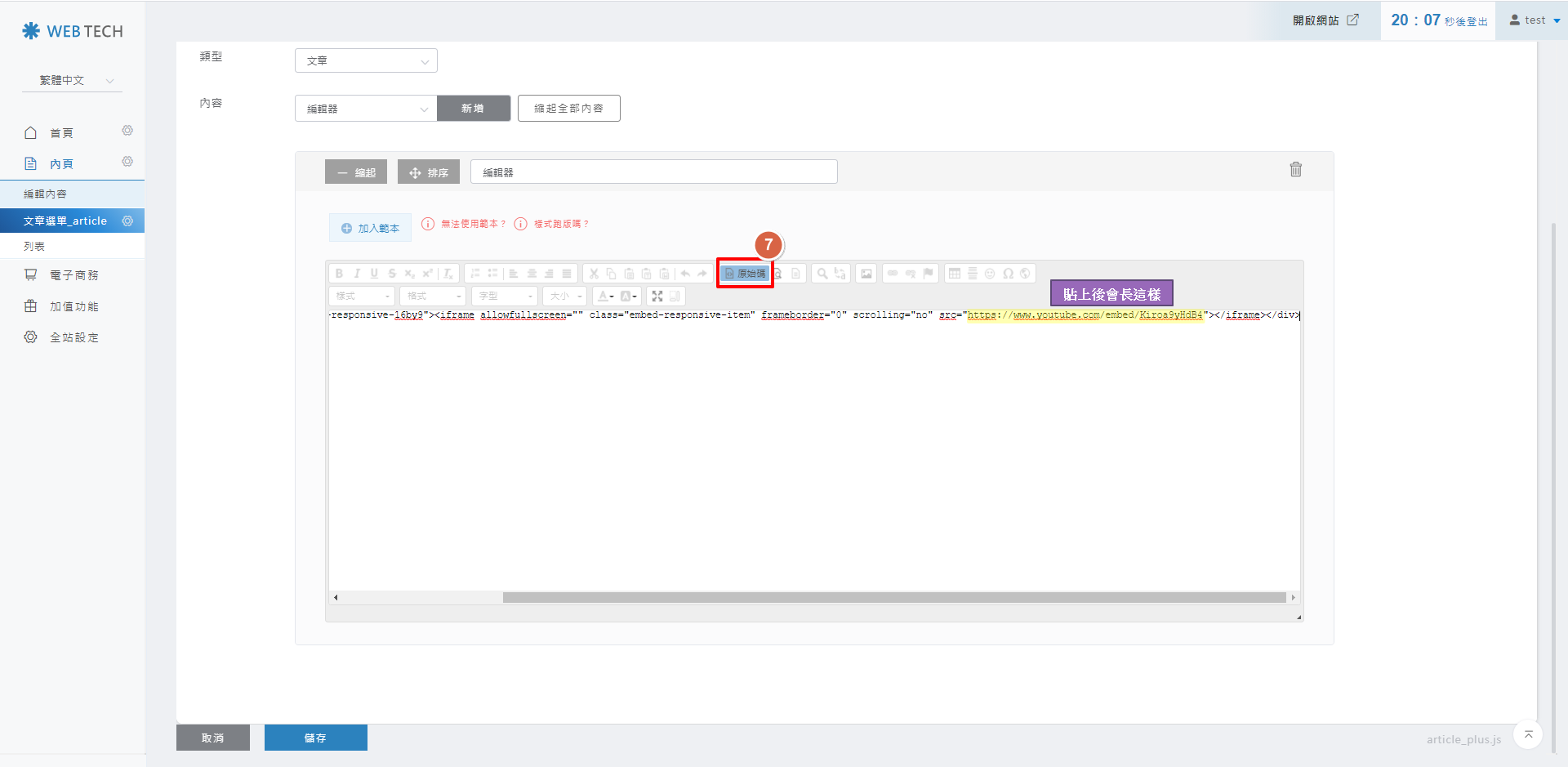
STEP 7 ▶
返回編輯畫面,確認紫框內容沒問題,按下「儲存」,即可完成。
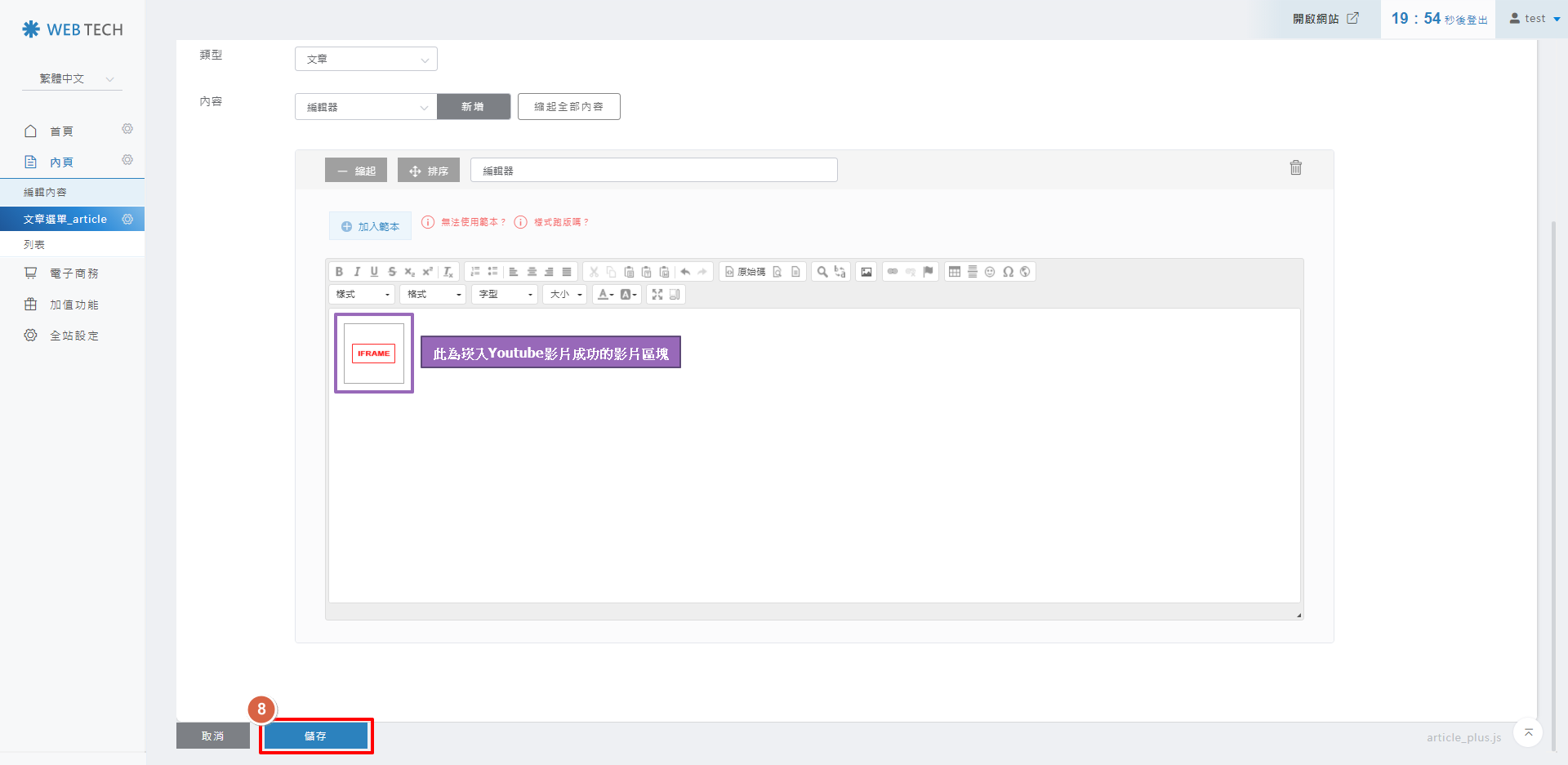
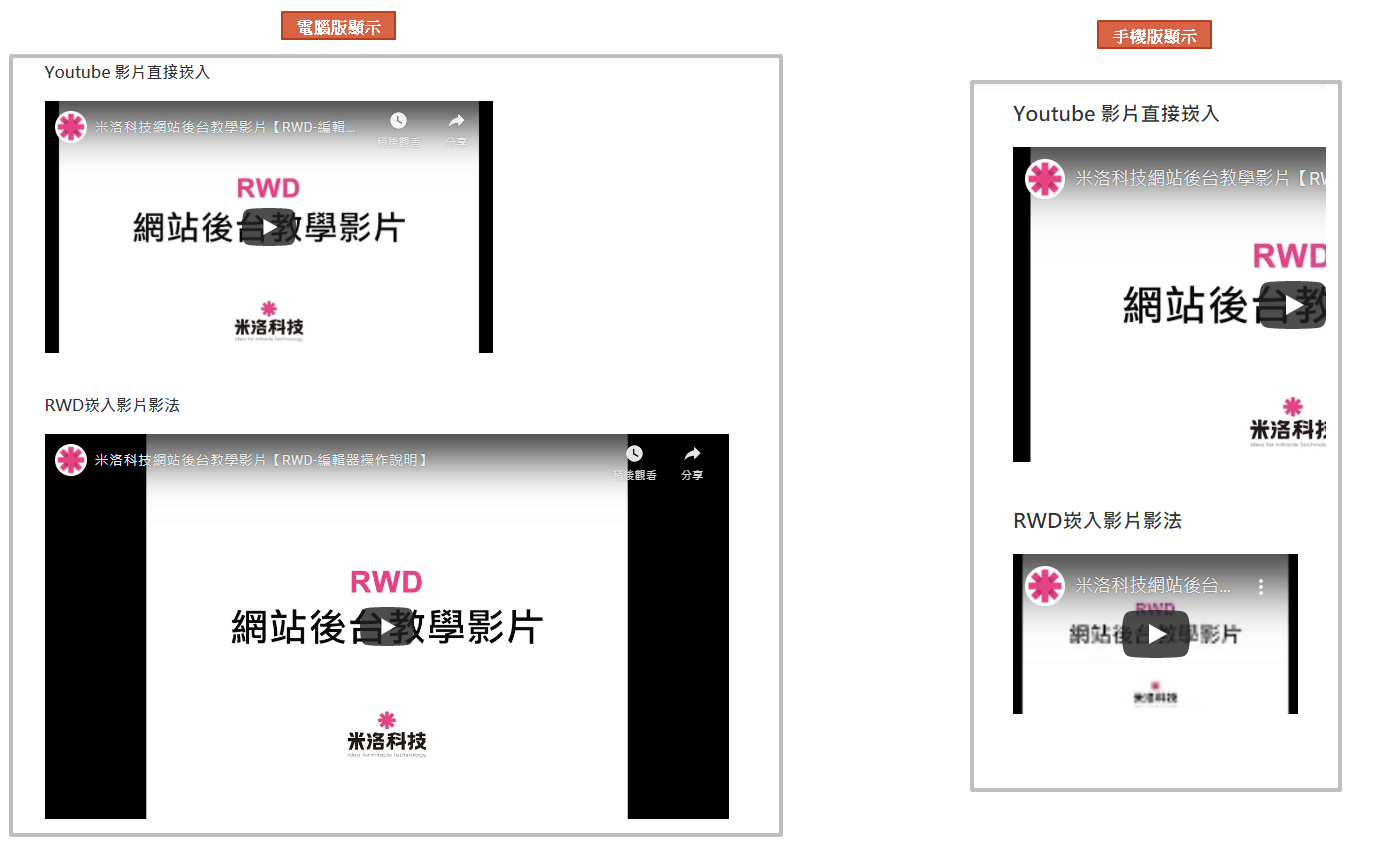
STEP 1 ▶請至此教學頁面最下方的附件,選取【RWD崁入影片影法】點擊"檔案下載",或點擊右方圖片
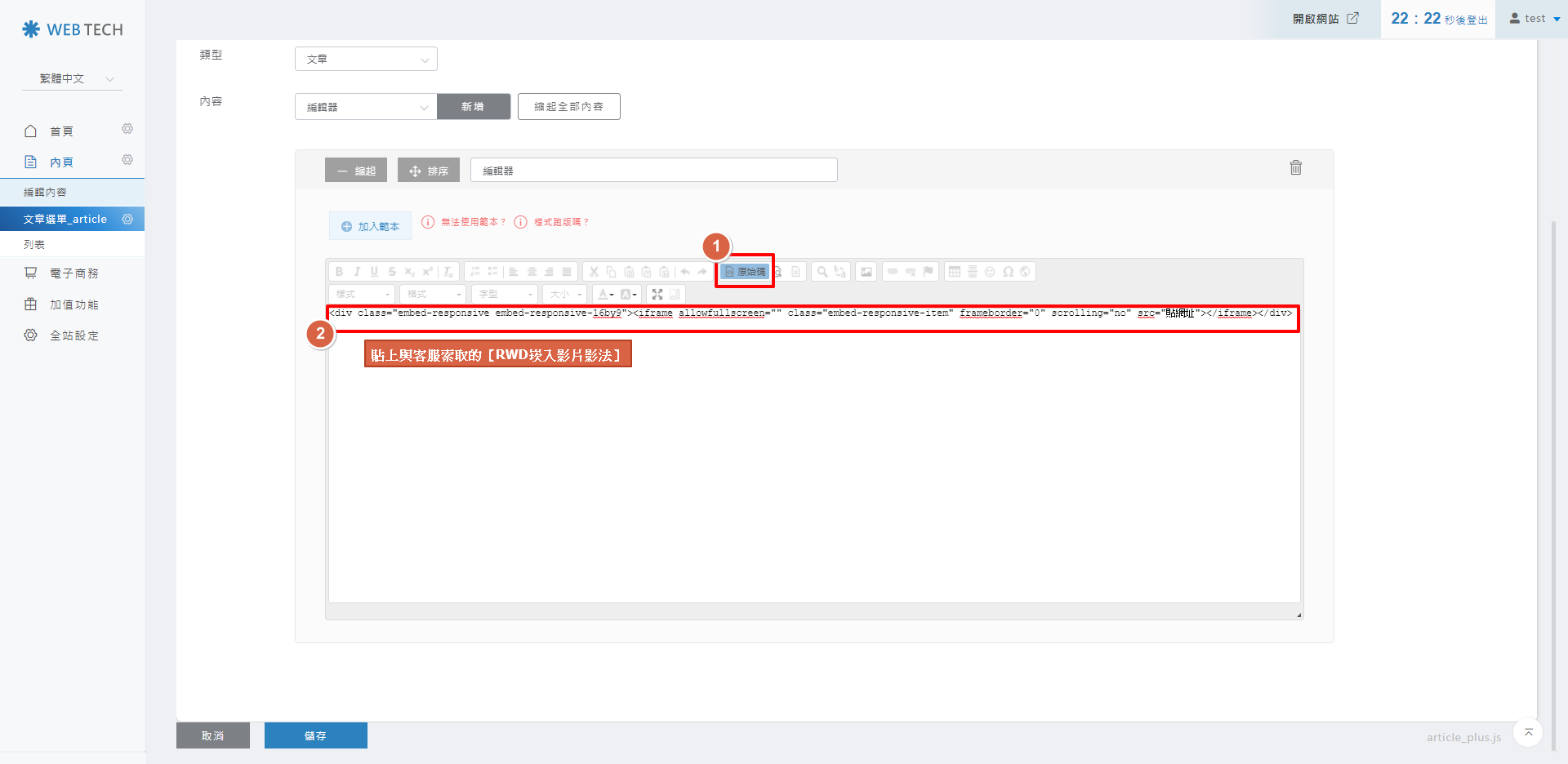
STEP 2 ▶
開啟youtube想要崁入的影片頁面,點選「分享」
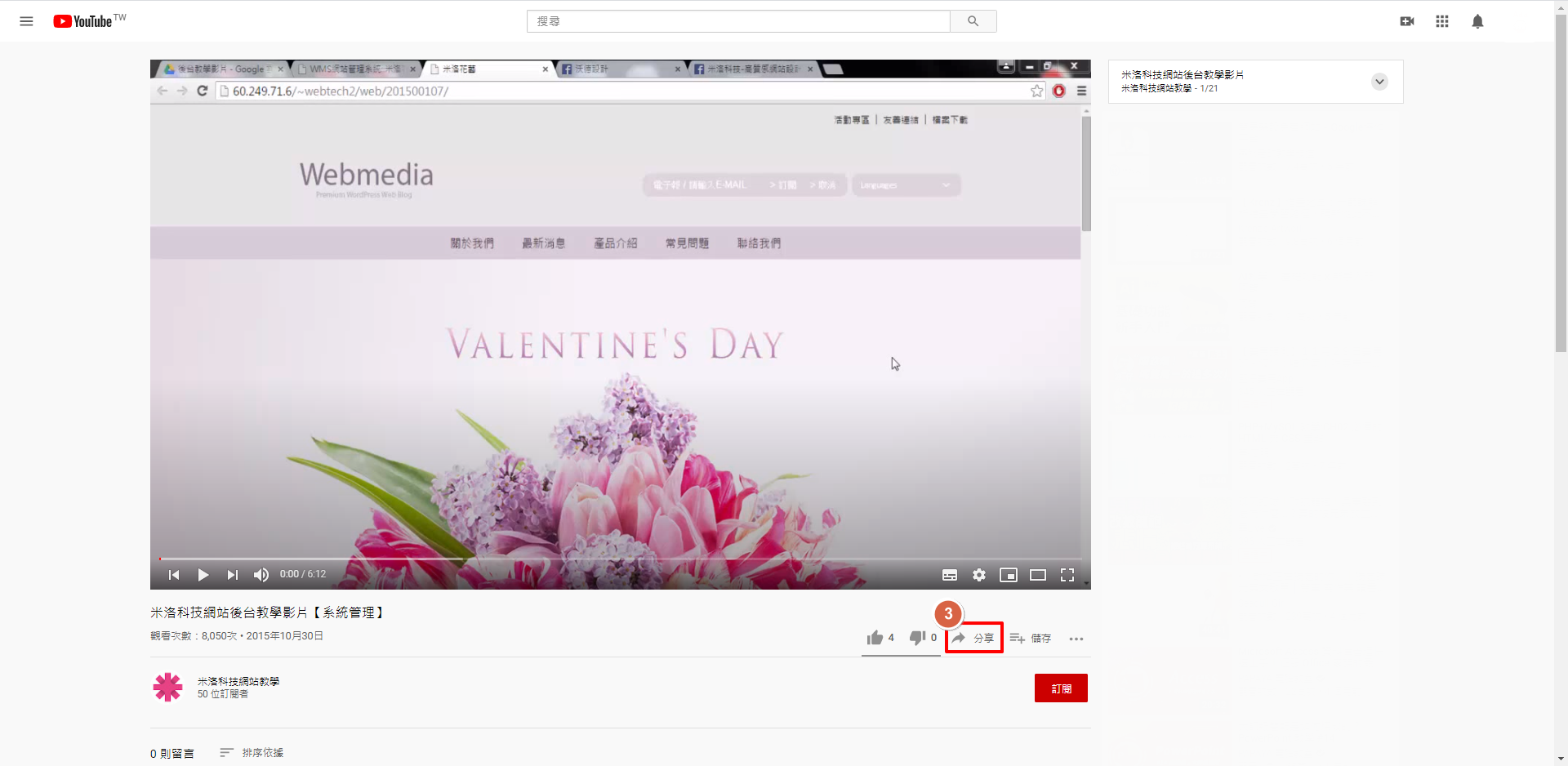
STEP 3 ▶
點選「嵌入」。
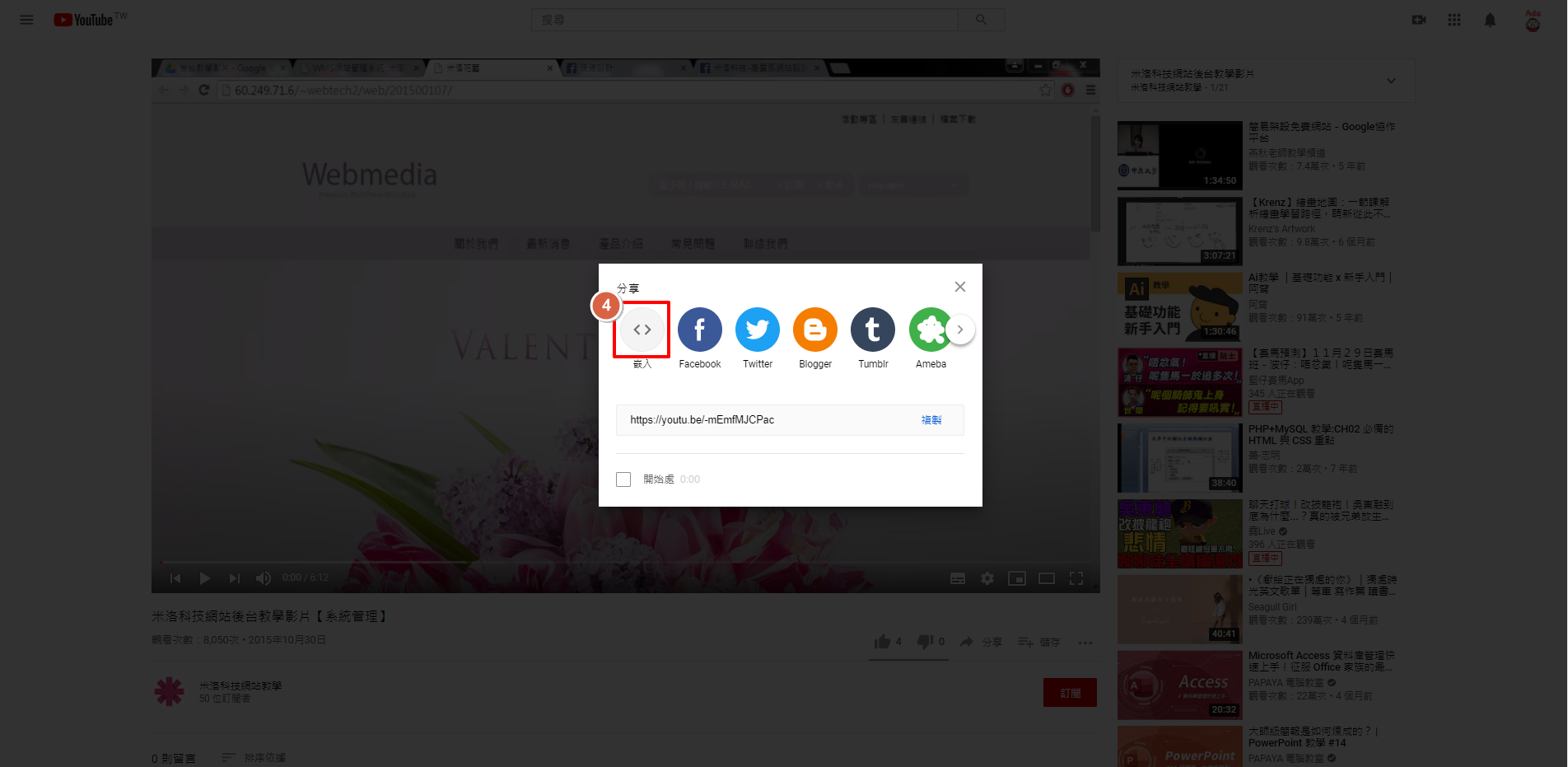

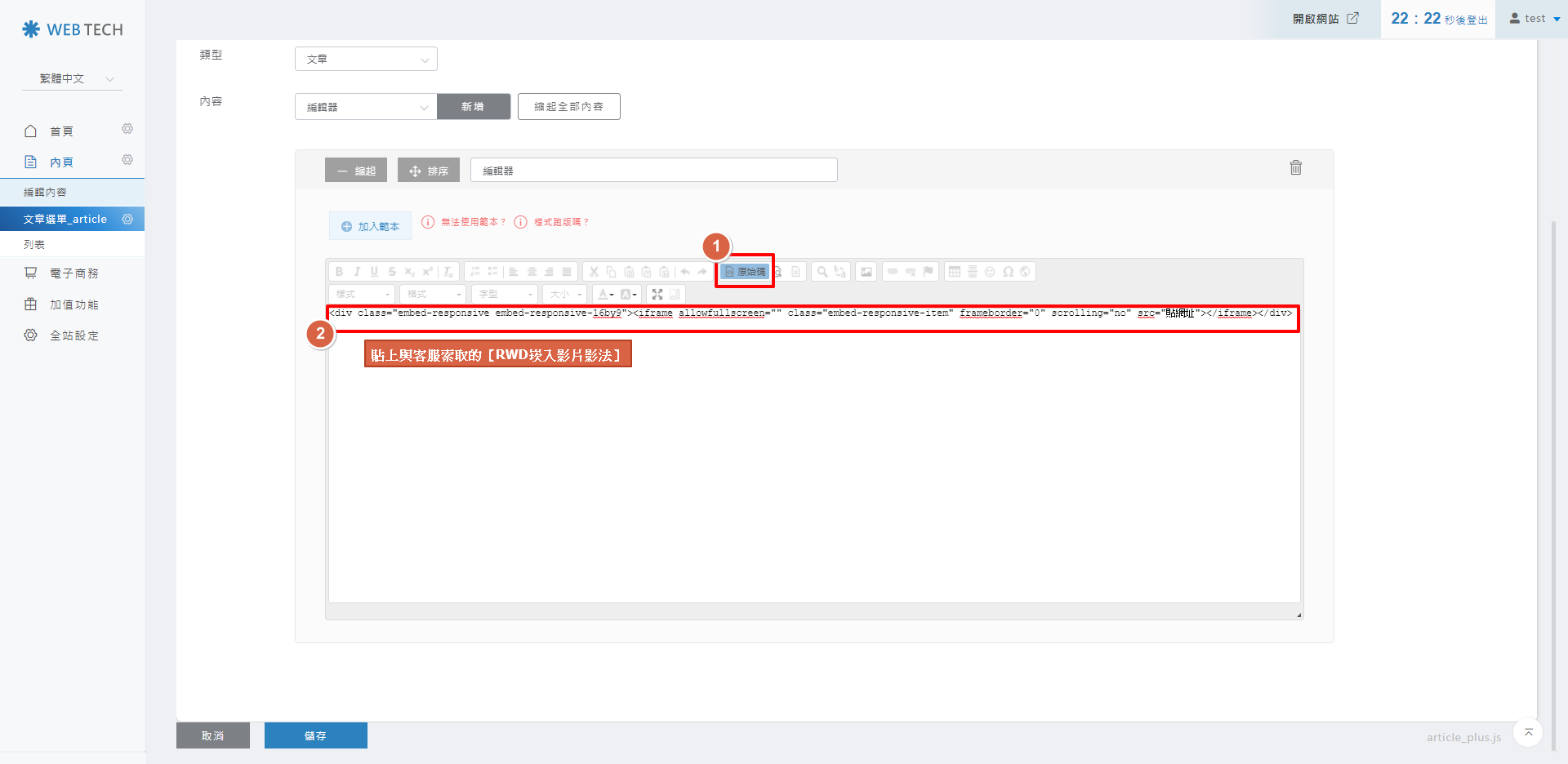
STEP 2 ▶
開啟youtube想要崁入的影片頁面,點選「分享」
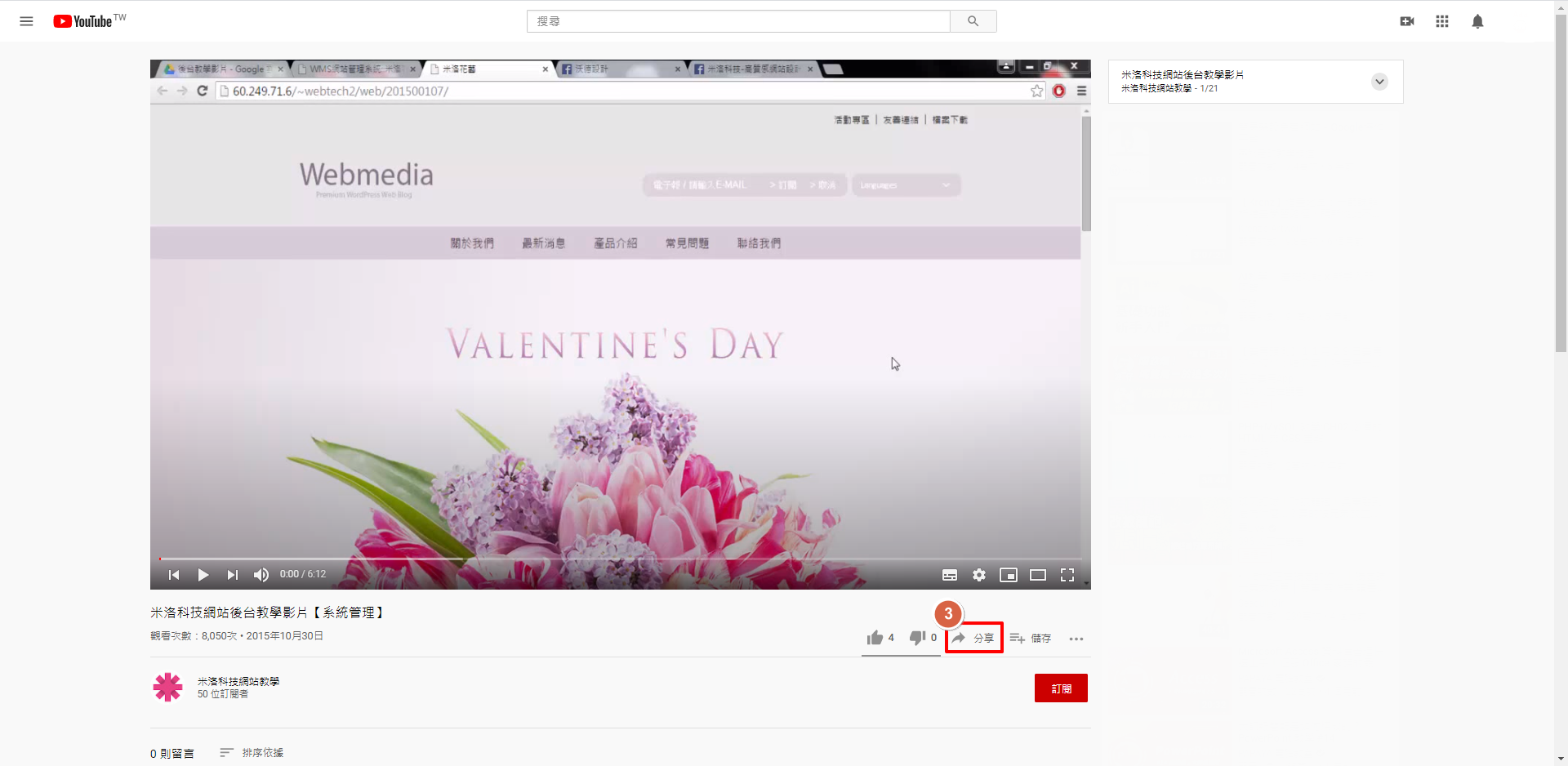
STEP 3 ▶
點選「嵌入」。
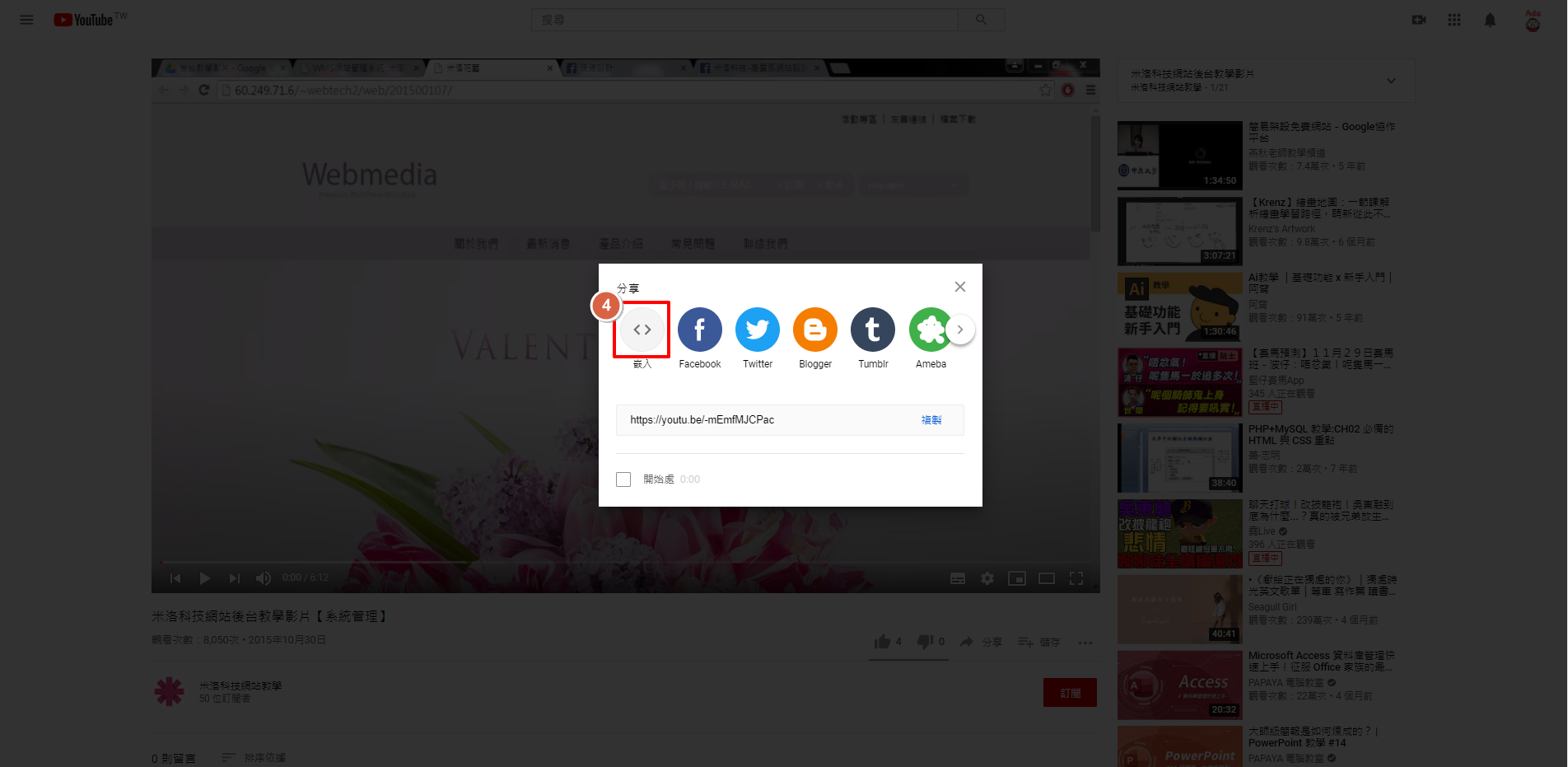
STEP 4 ▶
這次,僅需複製 src=” 中間(圖示藍框處) “ 的內容。
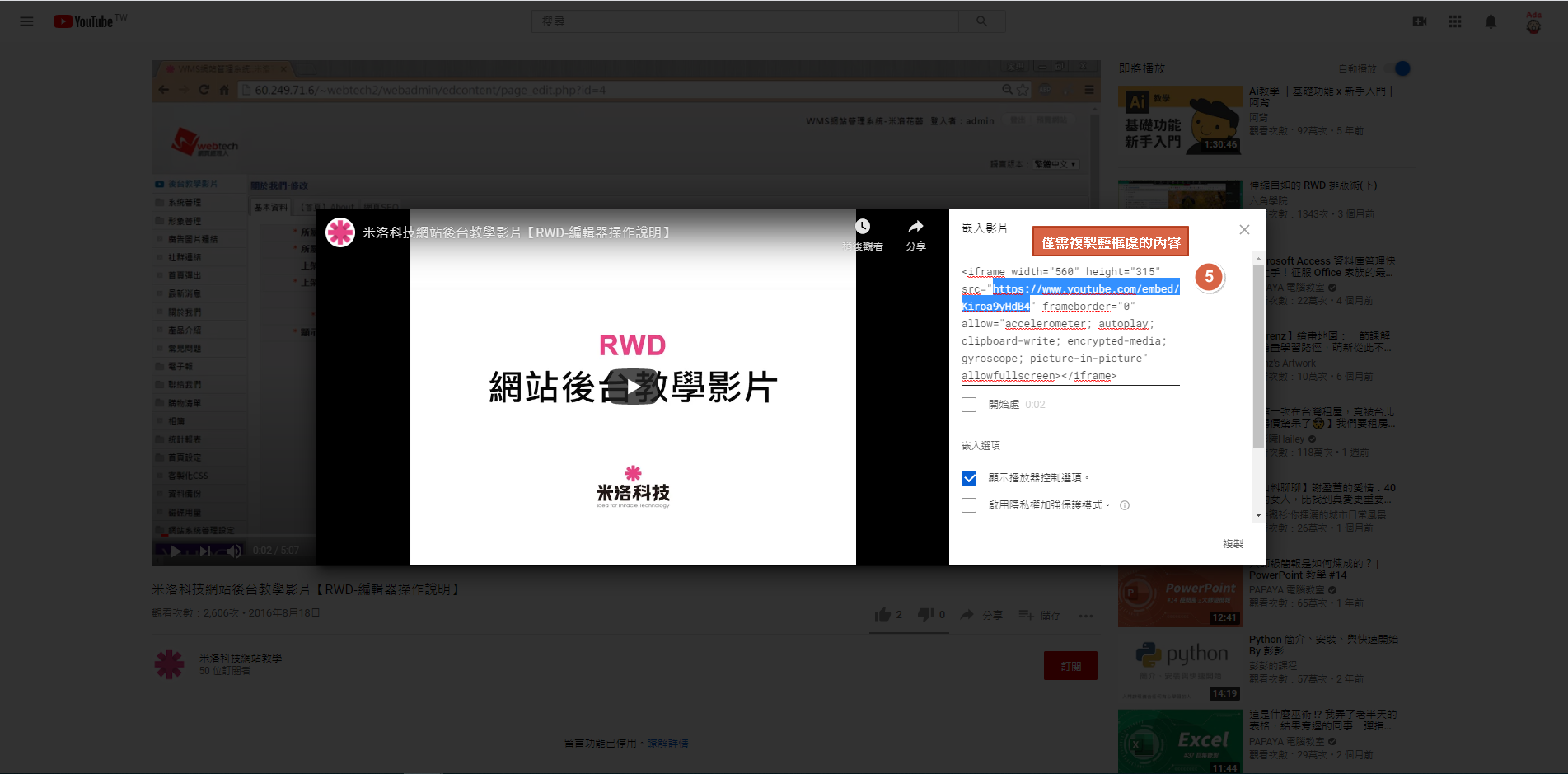
STEP 5 ▶
將步驟5複製的youtube連結,取代後台編輯區塊的【您的youtube影片網址】。
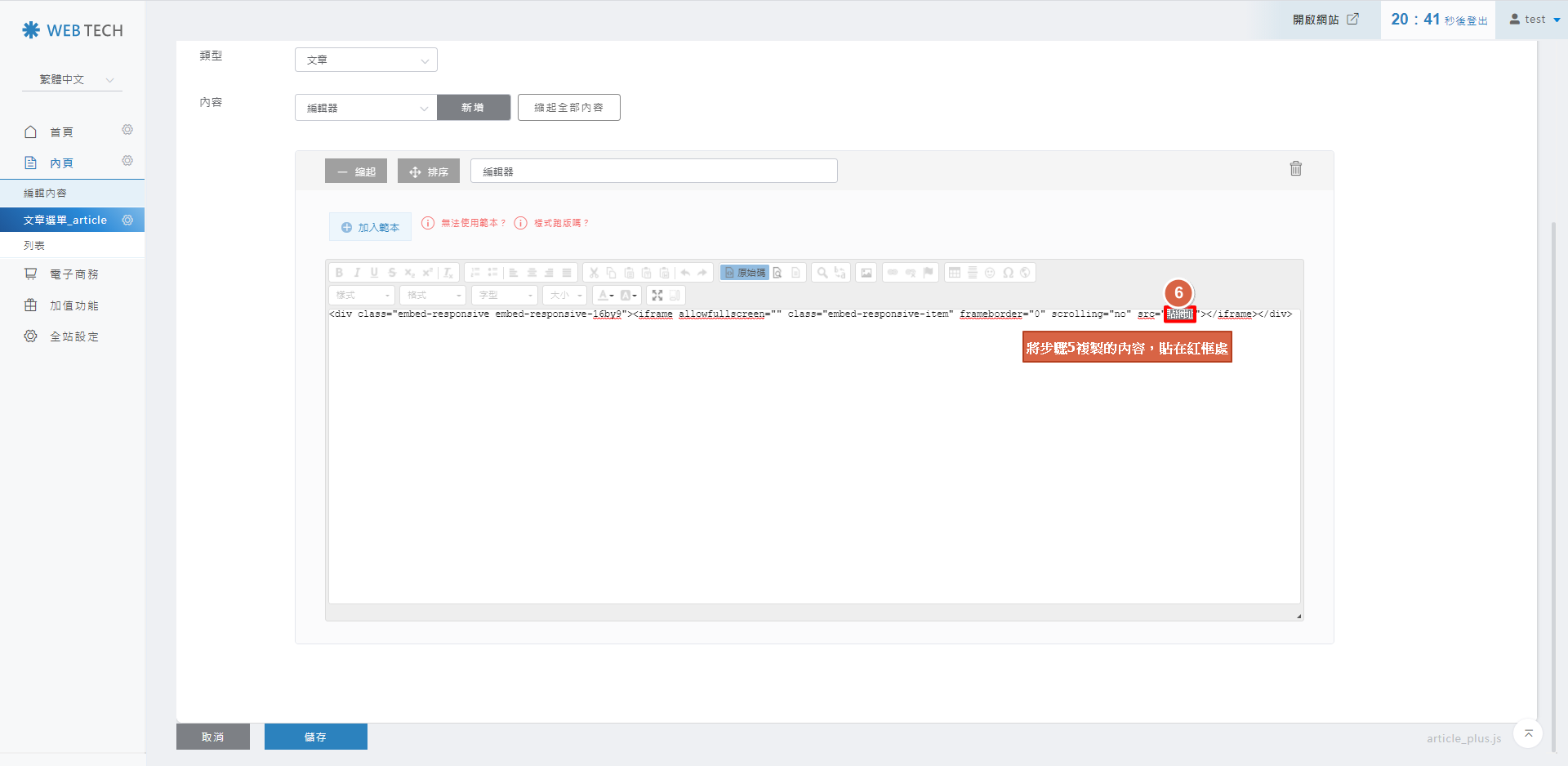
STEP 6 ▶
取代後會像下圖黃框處,確認沒問題,即可按「原始碼」返回編輯頁面。
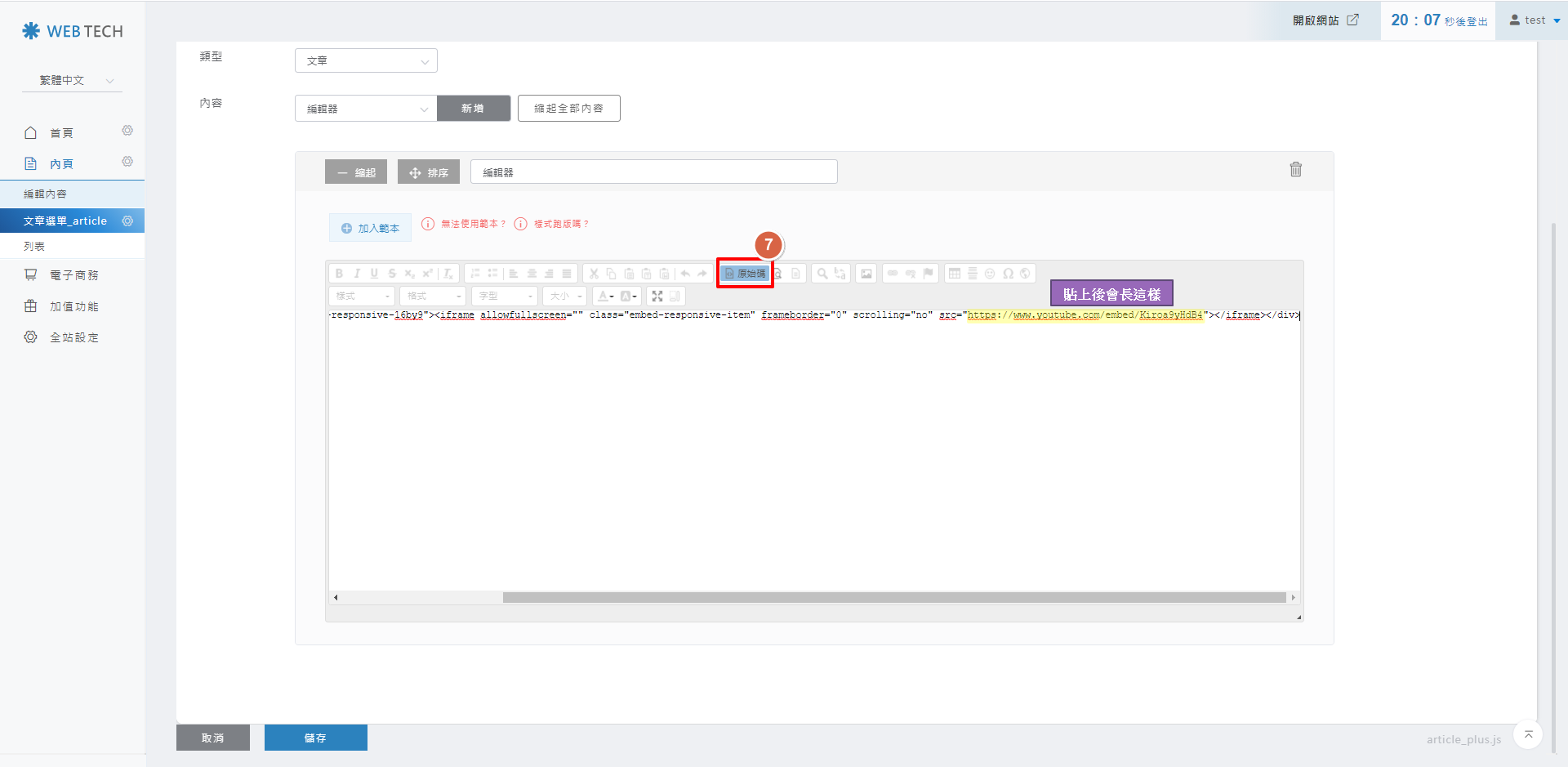
STEP 7 ▶
返回編輯畫面,確認紫框內容沒問題,按下「儲存」,即可完成。
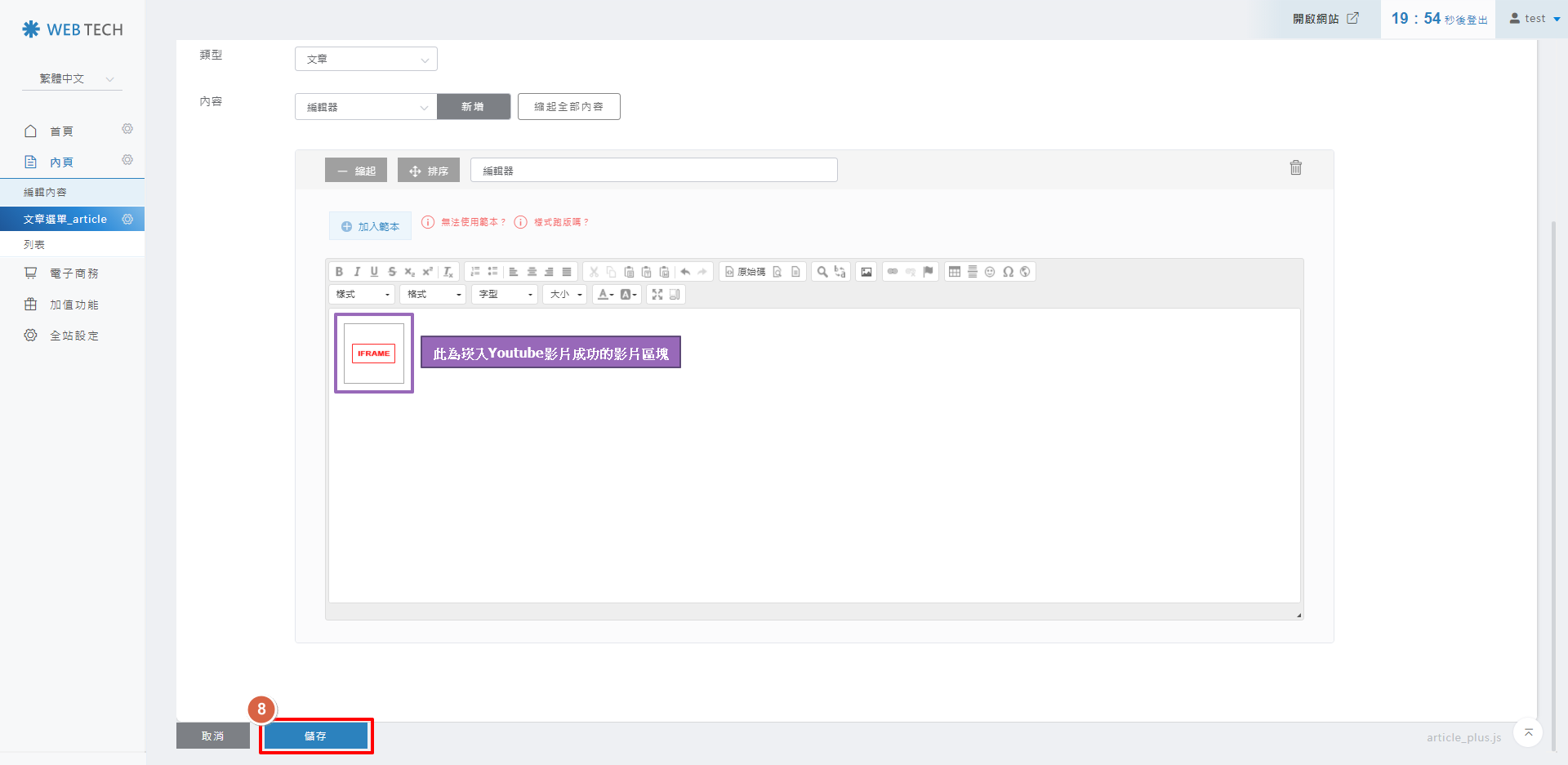
網站前台顯示的Youtube影片呈現方式不同,如下圖:
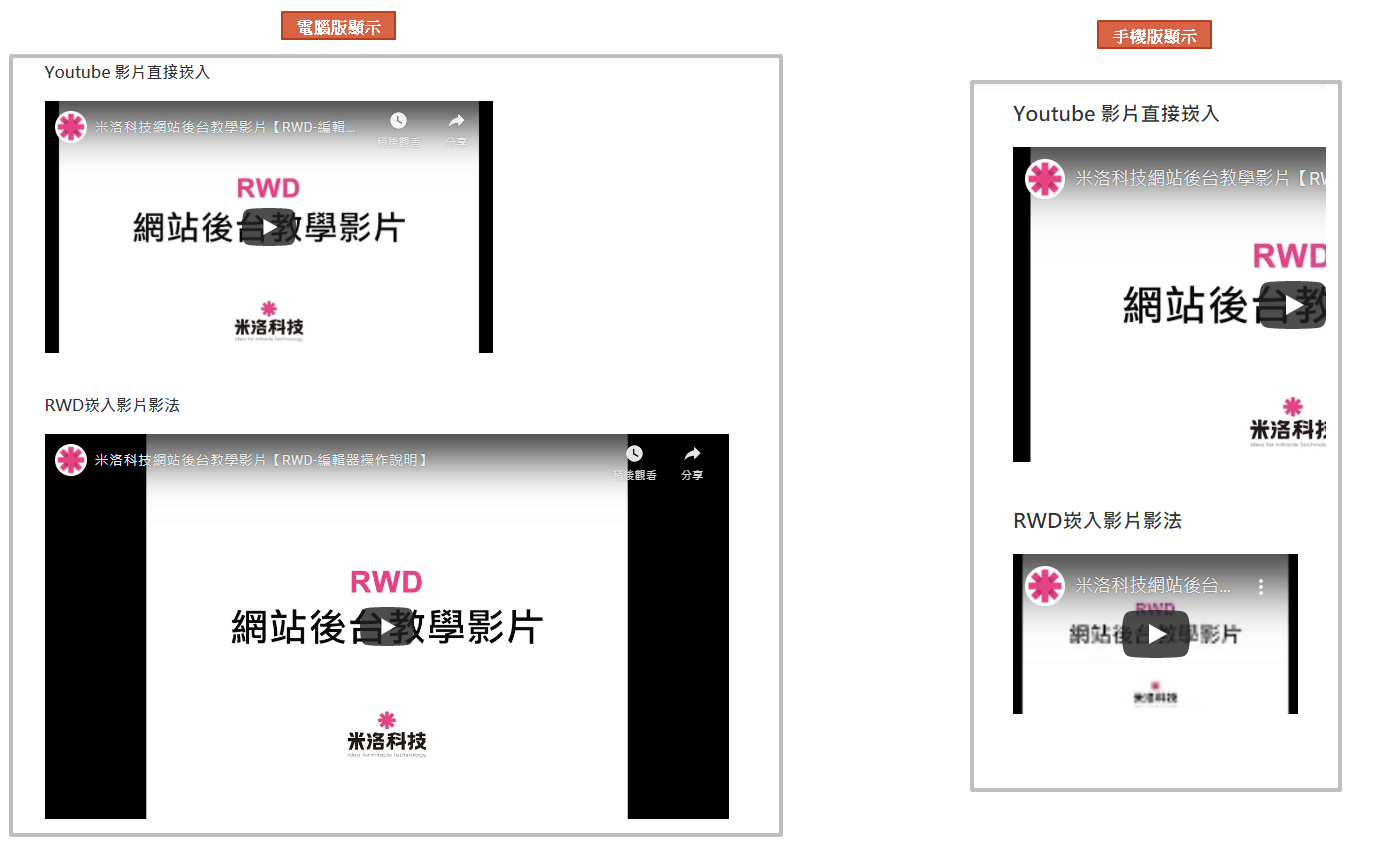
【+加入範本】
更換已崁入的影片
| 如何更換已嵌入的youtube |
STEP 1 ▶
請先到youtube開啟想要更換在網站的影片,點選「分享」
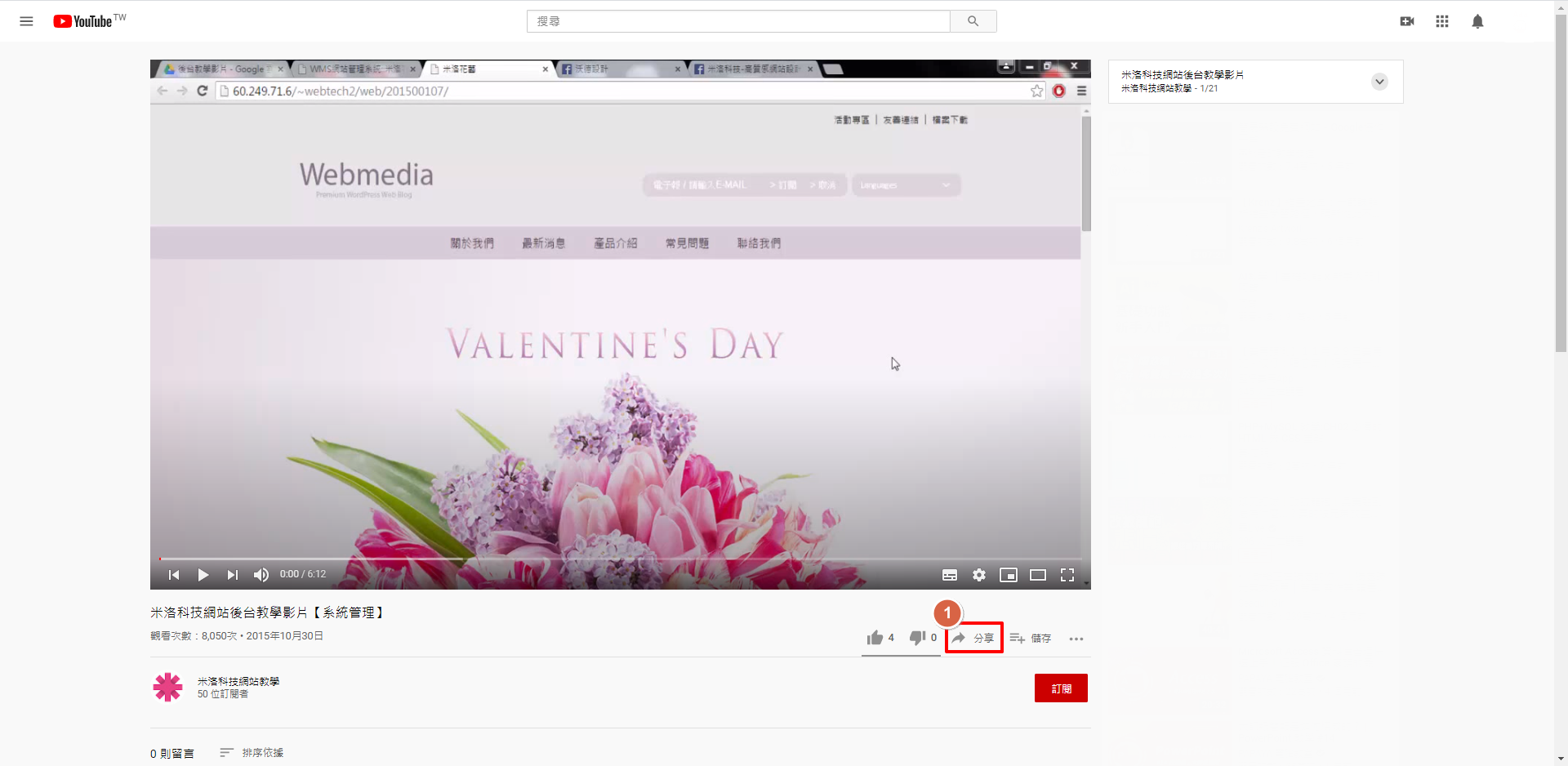
STEP 2 ▶
在跳出的分享視窗中,點擊嵌入

STEP 3 ▶
複製語法內的youtube連結,即是我們要更換的連結網址!
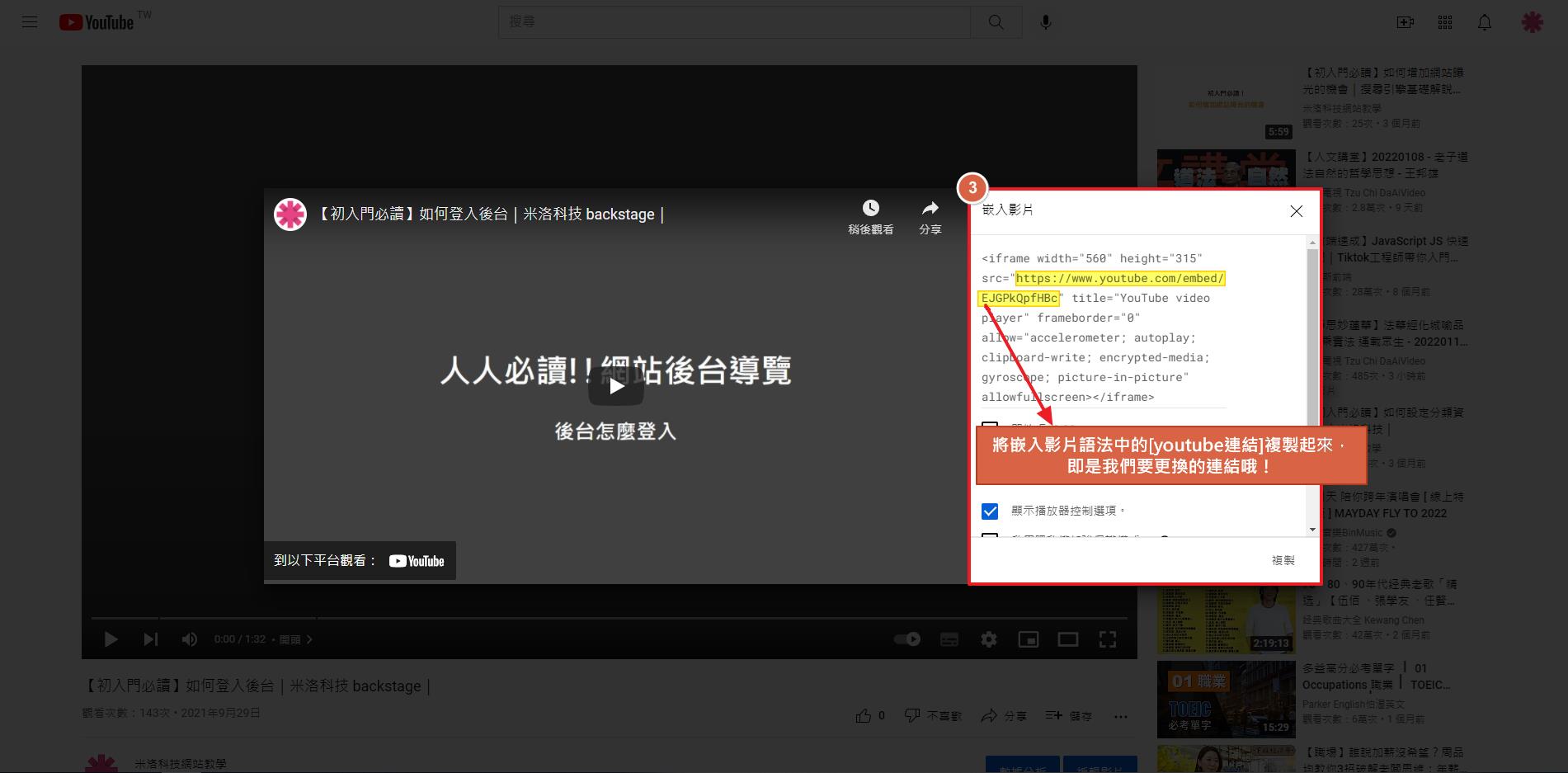
STEP 4 ▶
回到後台,並將滑鼠移到要更換的youtube影片,IFRAME的區塊,點擊滑鼠右鍵,選擇IFRAME屬性
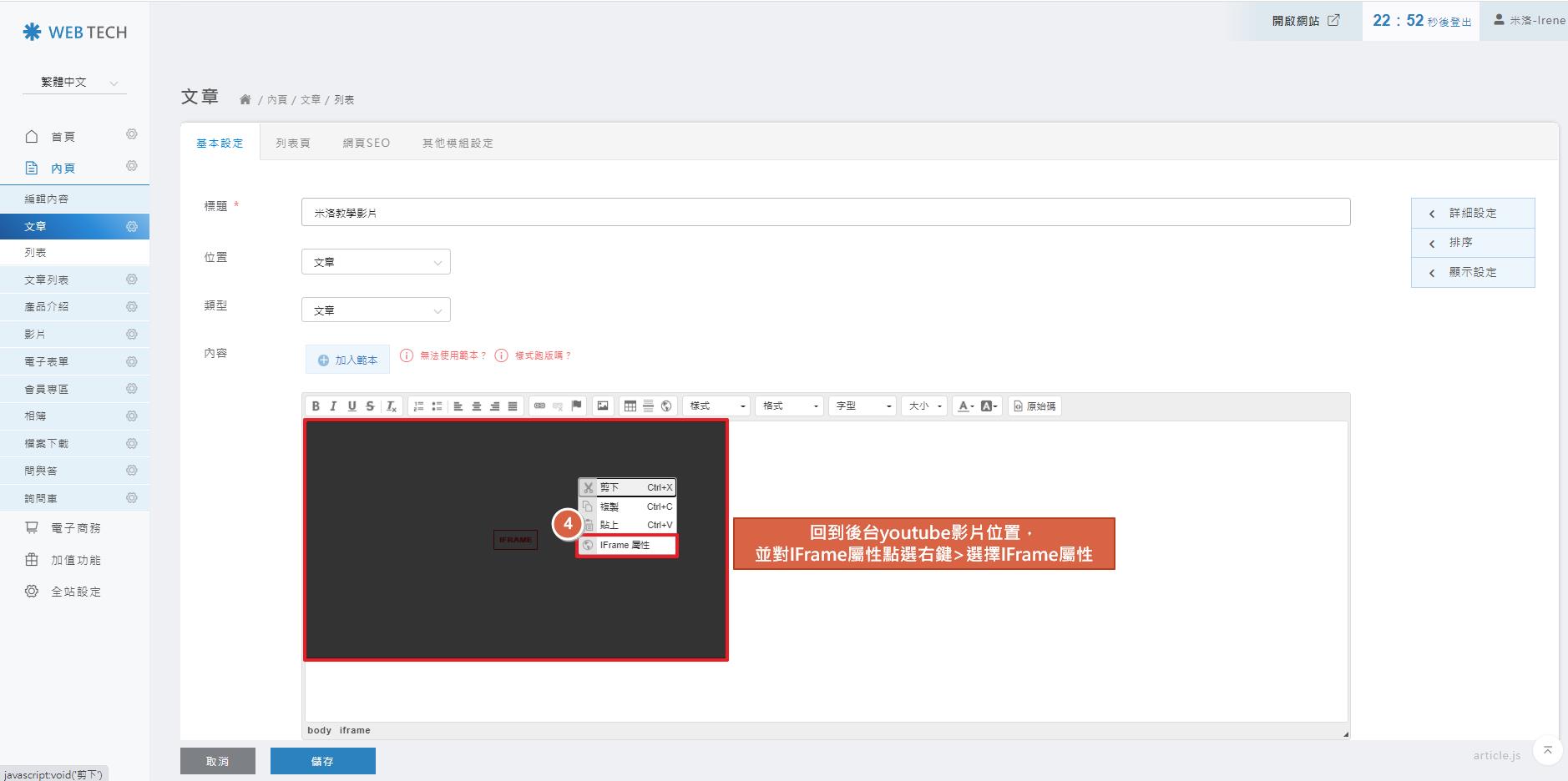
STEP 5 ▶
將複製的youtube網址(欲更換的連結),替換至URL欄位,並儲存即可完成!
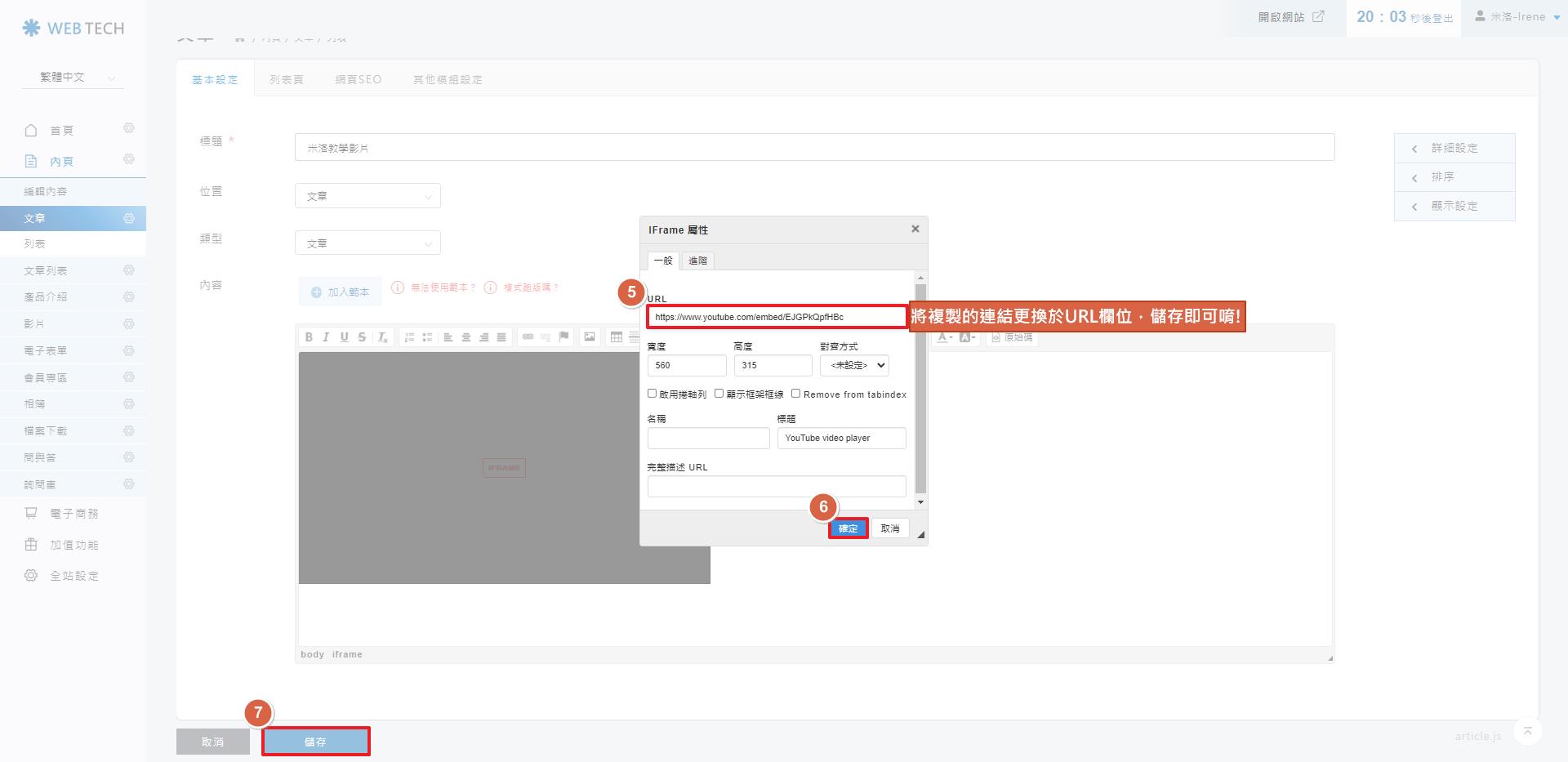
STEP 1 ▶
請先到youtube開啟想要更換在網站的影片,點選「分享」
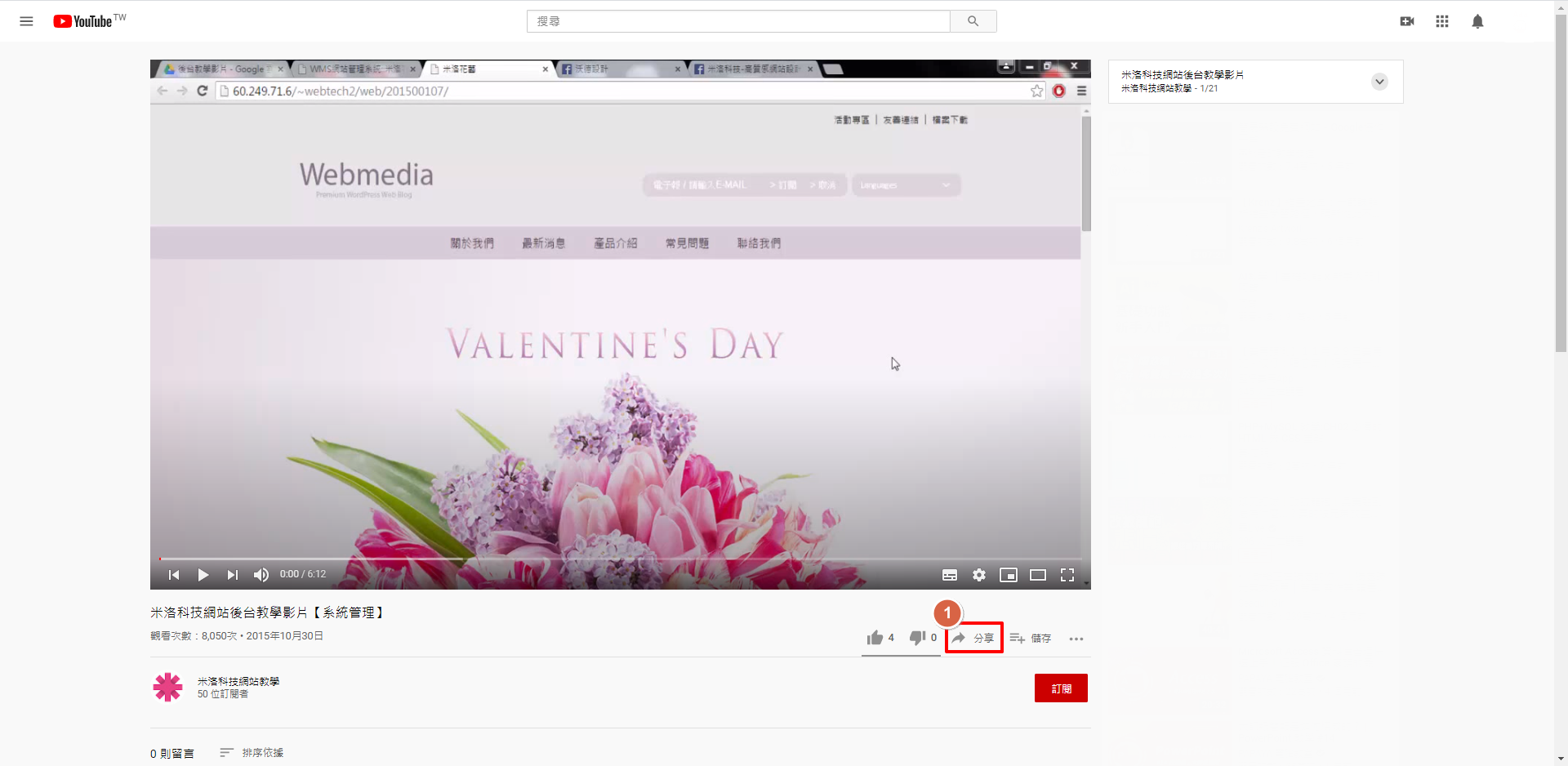
STEP 2 ▶
在跳出的分享視窗中,點擊嵌入

STEP 3 ▶
複製語法內的youtube連結,即是我們要更換的連結網址!
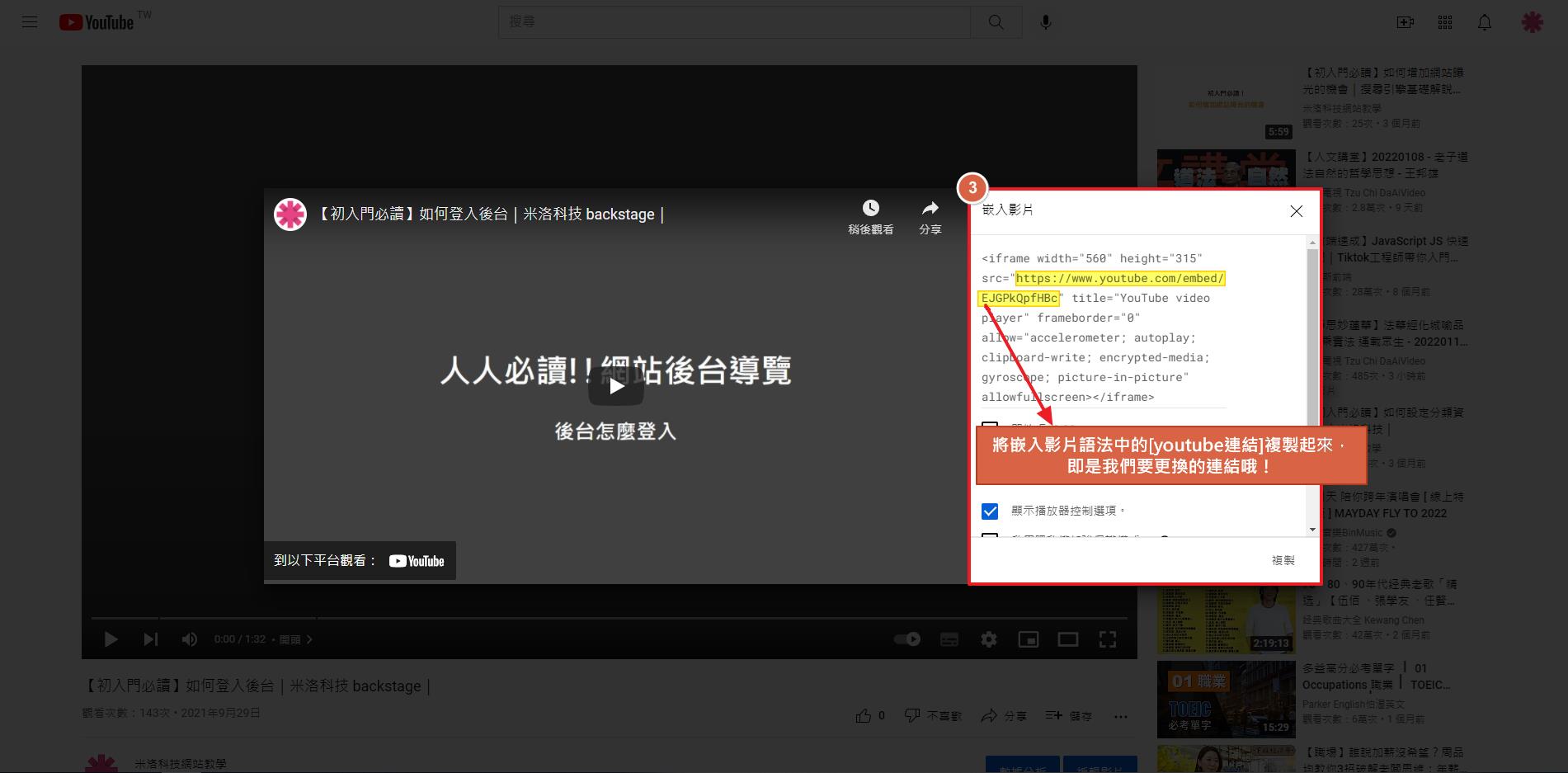
STEP 4 ▶
回到後台,並將滑鼠移到要更換的youtube影片,IFRAME的區塊,點擊滑鼠右鍵,選擇IFRAME屬性
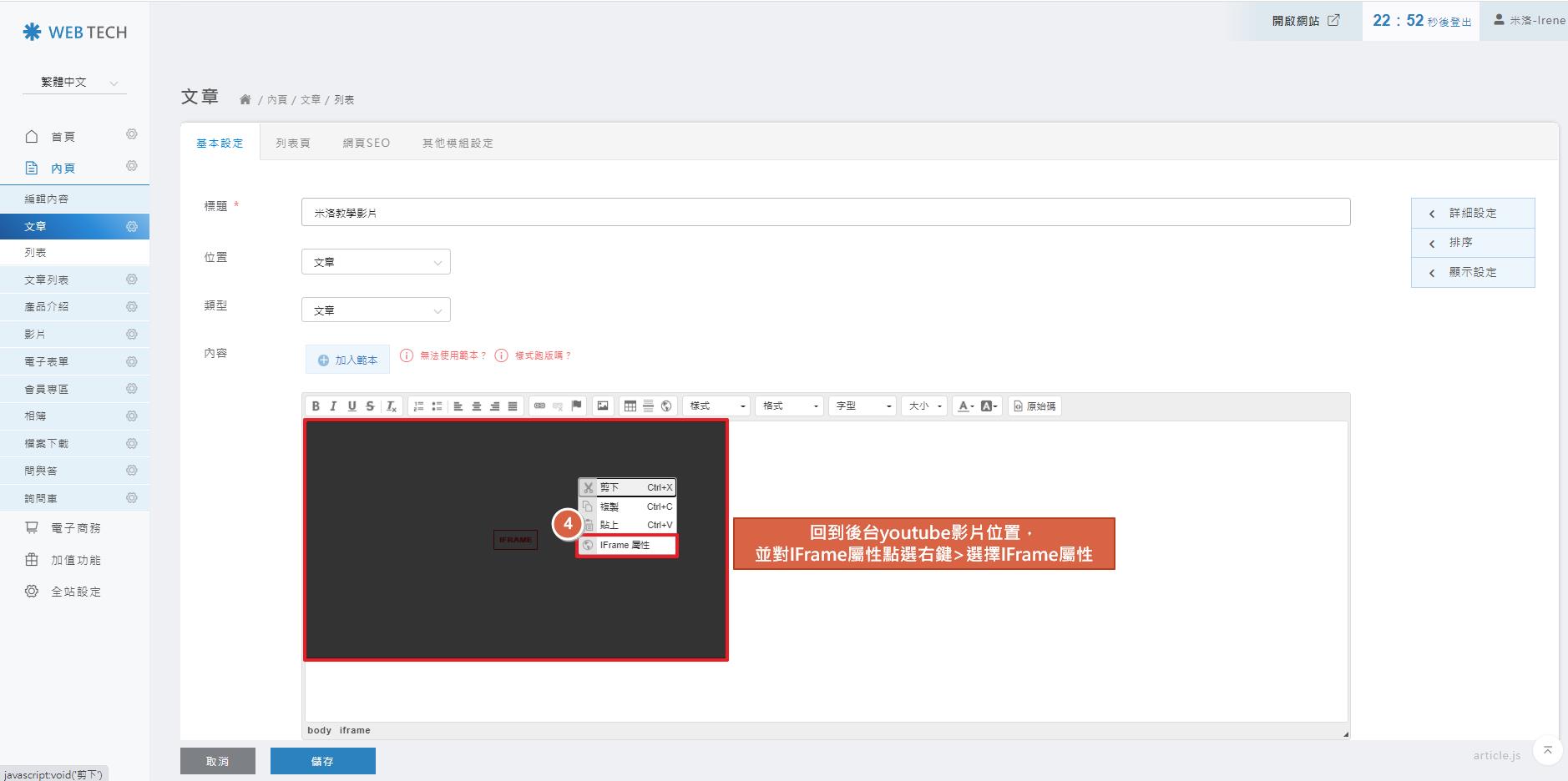
STEP 5 ▶
將複製的youtube網址(欲更換的連結),替換至URL欄位,並儲存即可完成!
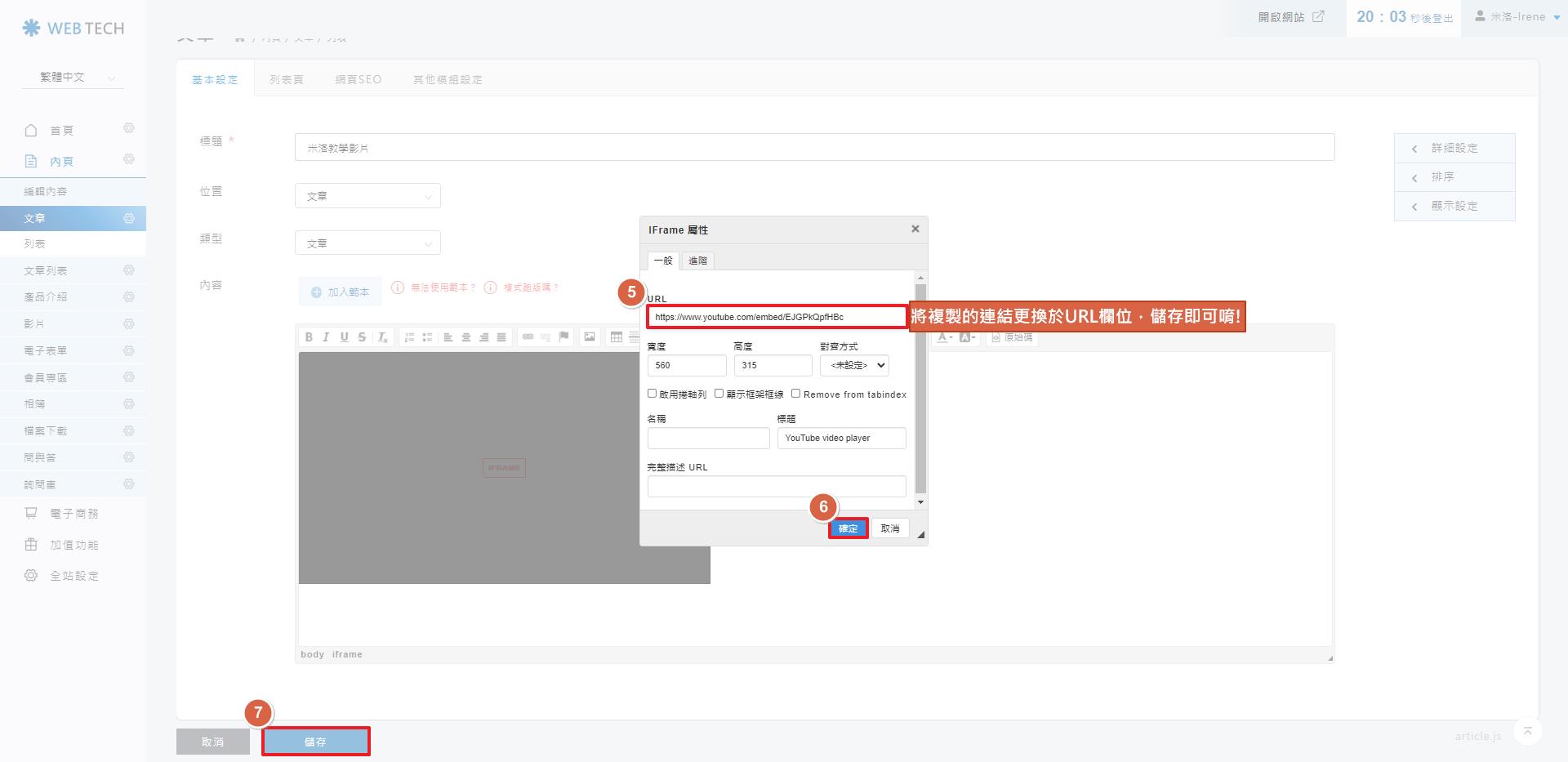
如何讓內嵌的youtube在電腦裝置自動撥放
| 如何將嵌入的youtube調整為自動撥放 |
STEP 1 ▶
在頁面的原始碼中,我們找到嵌入youtube的這串語法:
STEP 2▶
在youtube網址結束後的?號後,將參數調整為【autoplay=1&mute=1】後儲存即可完成。
調整範例說明:
原語法
調整後語法:
小提醒:因為需要調整語法參數,如果有進行調整,務必要先儲存此頁面的原始碼或是進行網站資料的備份喔!!
[示意圖說明]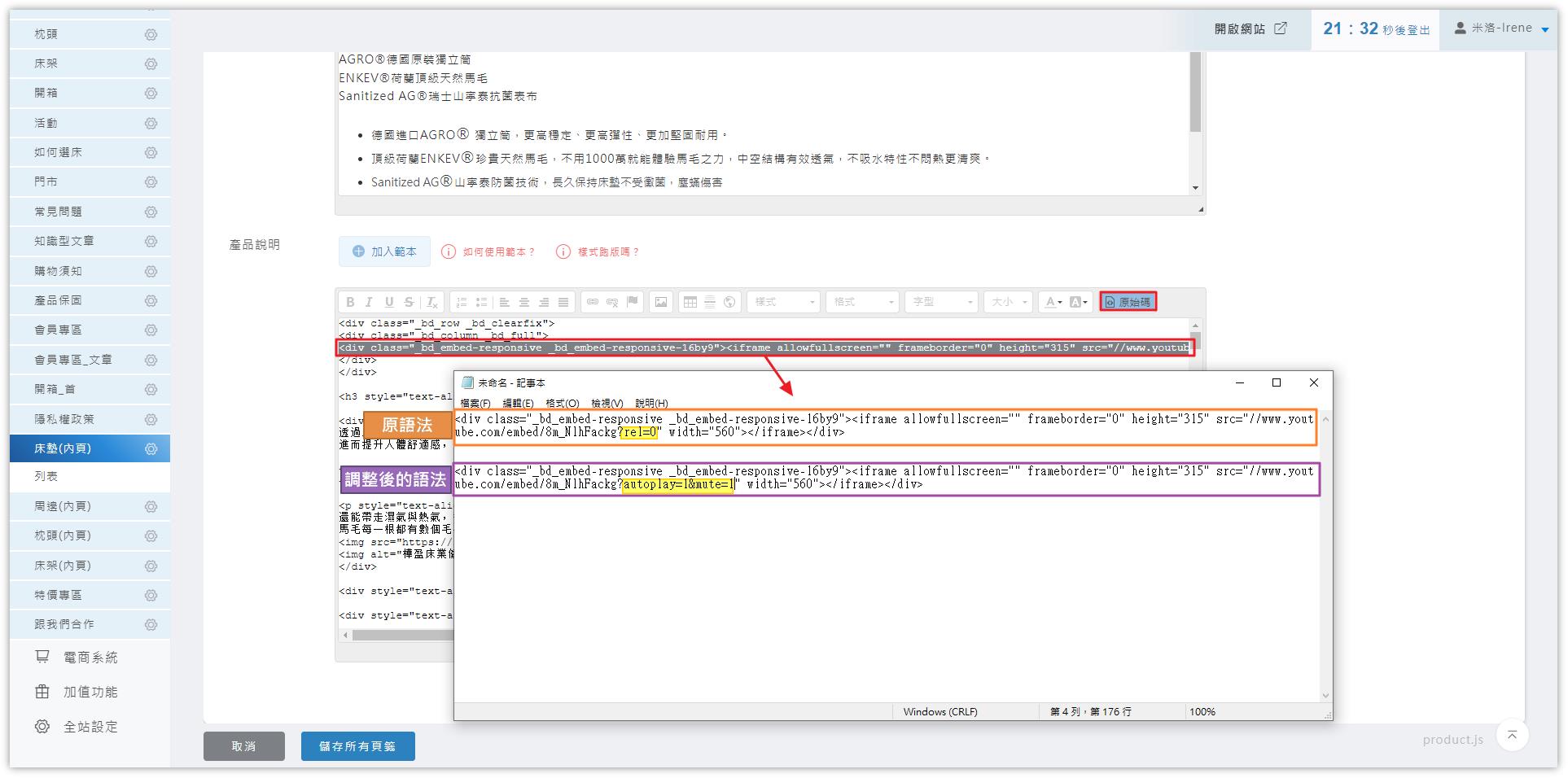
請留意以下注意事項:
1.因為youtube本身的政策關係,對於IOS以及Android手機瀏覽器有限制,已停用載入頁面就自動播放的功能,因為手機會有流量問題,
如果自動撥放有可能會造成瀏覽者裝置耗電或是流量過高的問題,因此此段語法只對於【電腦裝置】有效。
2.調整成自動撥放後,影片會以靜音模式撥放,若需有音效,需由瀏覽者自行點擊將靜音關閉。
STEP 1 ▶
在頁面的原始碼中,我們找到嵌入youtube的這串語法:
STEP 2▶
在youtube網址結束後的?號後,將參數調整為【autoplay=1&mute=1】後儲存即可完成。
調整範例說明:
原語法
" width="560">
調整後語法:
" width="560">
小提醒:因為需要調整語法參數,如果有進行調整,務必要先儲存此頁面的原始碼或是進行網站資料的備份喔!!
[示意圖說明]
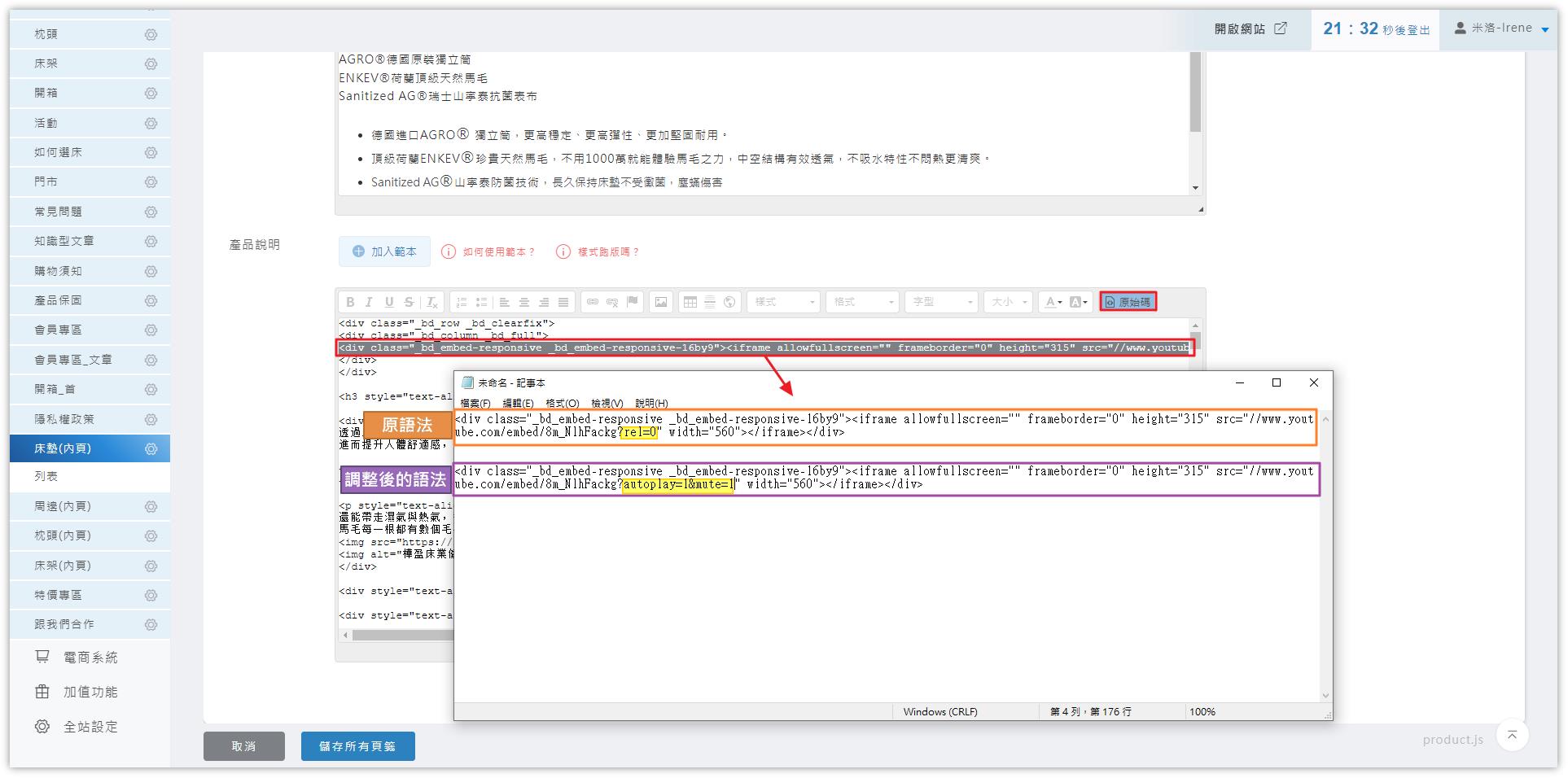
請留意以下注意事項:
1.因為youtube本身的政策關係,對於IOS以及Android手機瀏覽器有限制,已停用載入頁面就自動播放的功能,因為手機會有流量問題,
如果自動撥放有可能會造成瀏覽者裝置耗電或是流量過高的問題,因此此段語法只對於【電腦裝置】有效。
2.調整成自動撥放後,影片會以靜音模式撥放,若需有音效,需由瀏覽者自行點擊將靜音關閉。

